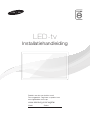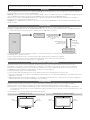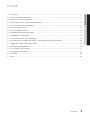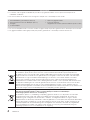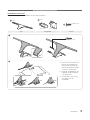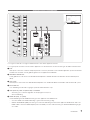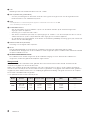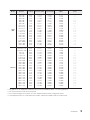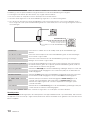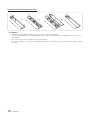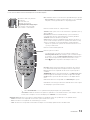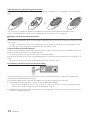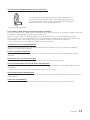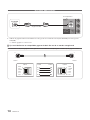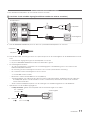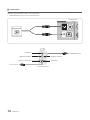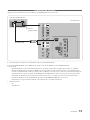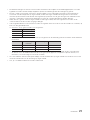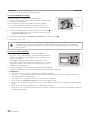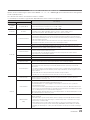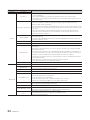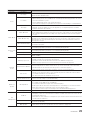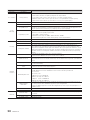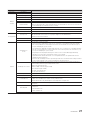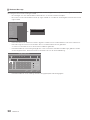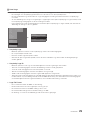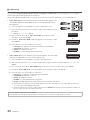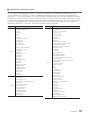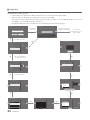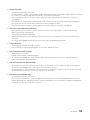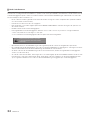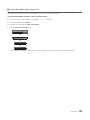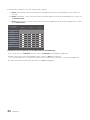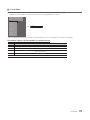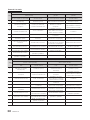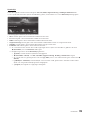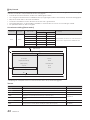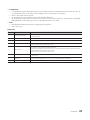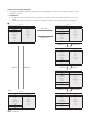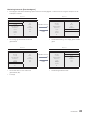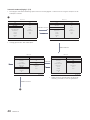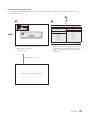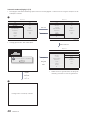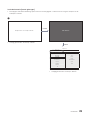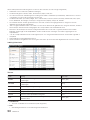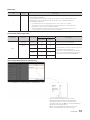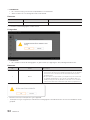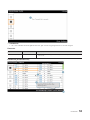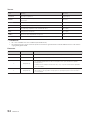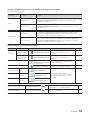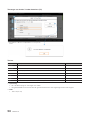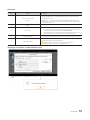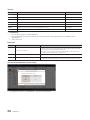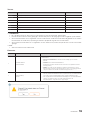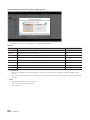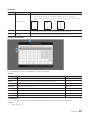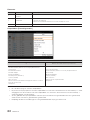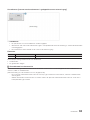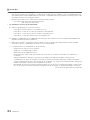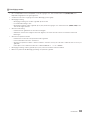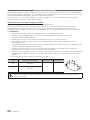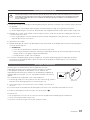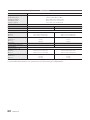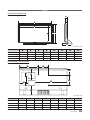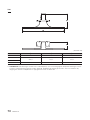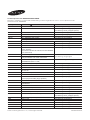Samsung HG40ED890UB Handleiding
- Categorie
- Lcd-tv's
- Type
- Handleiding
Deze handleiding is ook geschikt voor

Bedankt voor het aanschaffen van dit
Samsungproduct. Registreer uw product voor
een uitgebreidere service op
www.samsung.com/register
Model Serienr.
LED-tv
Installatiehandleiding

De afbeeldingen en illustraties in deze gebruikershandleiding dienen alleen ter referentie en kunnen afwijken van het werkelijke uiterlijk van
het product. Het ontwerp en de specificaties van het product kunnen zonder voorafgaande kennisgeving worden gewijzigd.
Instructies
Deze tv bevat interactieve functies via een set-backbox (SBB/STB) die wordt aangesloten op de tv en andere tv's in een via de computer
beheerd systeem voor hotels en andere hospitalitybedrijven.
Interactief : wanneer de tv voor de eerste keer wordt ingeschakeld, wordt er een opdracht verzonden om de SBB/STB te identificeren. Zodra
deze is geïdentificeerd schakelt de tv naar de modus ONLINE en kunt u de tv volledig via de SBB/STB bedienen.
Wanneer de tv zich in de modus ONLINE bevindt, worden er geen IR-opdrachten (afstandsbediening van Samsung) meer ontvangen en
functioneert de tv overeenkomstig het interfaceprotocol.
Standalone: als de SBB/STB niet wordt herkend, moet de tv naar de modus STANDALONE worden geschakeld. De functionaliteit in deze
modus is beperkt.
Gebruiksmodi
Wanneer deze tv (in de hotelmodus) wordt bediend via een SBB/STB, heeft de tv een van de volgende twee statussen:
•ONLINE of STANDALONE. In de modus STANDALONE fungeert de tv als een hotel-tv, maar zonder de actieve communicatie. Dit om te
voorkomen dat gasten het systeem proberen te misleiden door de SBB/STB los te koppelen.
Energie
AAN
Hotel-tv
Online modus
Polling rate 20/sec
Stand-bystand
Hotelmodus aan
SBB/STB online bij
één succes binnen 10
pogingen
SBB/STB Online-10
opeenvolgende
mislukte pogingen
SBB/STB-
status-Elke 2
seconden een
poging
Voor meer informatie over het instellen van de standalone- of interactieve zie pagina 23-27 (De gegevens voor de hoteloptie instellen:
standalonemodus en interactieve modus)
•Om te voorkomen dat gasten het tv-systeem 'misleiden', zijn bepaalde functies mogelijk niet beschikbaar.
•Geen hoofdmenu (interactieve modus) of kanalenmenu, Plug & Play in het hoofdmenu (modus Standalone)
•Beperkt volume en de paneeltoetsen vergrendelen of ontgrendelen.
Waarschuwing over stilstaand beeld
Vermijd de weergave op het scherm van stilstaande beelden (zoals jpeg-foto's) of statische beeldelementen (zoals het logo van tv-
programma's, een panorama- of 4:3-beeldverhouding, een aandelen- of nieuwsticker onder aan het scherm, enz.). De voortdurende
weergave van een statisch beeld kan ertoe leiden dat de fosforlaag van het scherm ongelijkmatig slijt. Dit kan ten koste gaan van de
beeldkwaliteit. Volg de onderstaande aanbevelingen op om de kans hierop te verkleinen:
•Vermijd langdurige weergave van hetzelfde tv-kanaal.
•Probeer beelden altijd schermvullend weer te geven; gebruik het menu voor het beeldformaat voor de beste optie.
•Reduceer de helderheid en het contrast tot de minimaal benodigde waarden voor de gewenste beeldkwaliteit; hogere waarden kunnen het
opbrandproces versnellen.
•Gebruik regelmatig alle tv-functies die bedoeld zijn voor het tegengaan van beeldretentie en het opbranden van het scherm; raadpleeg de
desbetreffende pagina's in de gebruikershandleiding voor meer informatie.
Installatieruimte
Bewaar de nodige afstand tussen het product en andere objecten (bijvoorbeeld muren) zodat er een goede ventilatie mogelijk is.
Wanneer u dit niet doet, kan dit door een stijging van de interne temperatuur resulteren in brand of andere problemen.
•Bij gebruik van een voet of wandbevestiging mogen er alleen onderdelen worden gebruikt die door Samsung Electronics zijn geleverd.
– Het gebruik van onderdelen van een andere fabrikant kan leiden tot problemen met het product of zelfs tot lichamelijk letsel doordat
het product valt.
•Het uiterlijk van het product kan afwijken van het afgebeelde apparaat.
Plaatsing op een voet. Plaatsing met een wandbevestiging.
10 cm10 cm
10 cm
10 cm10 cm
10 cm
10 cm

3
Inhoud
NEDERLANDS
Nederlands
y Accessoires ............................................................................................................................................. 4
y De LED-televisievoet installeren ................................................................................................................ 5
y Overzicht van het aansluitpaneel .............................................................................................................. 7
y De controller van de tv (schermtoets) gebruiken ....................................................................................... 10
y Overzicht van de afstandsbediening ......................................................................................................... 11
y Samsung Smart Control ........................................................................................................................... 13
y De tv op de SBB aansluiten ..................................................................................................................... 16
y De badkamerluidsprekers aansluiten ........................................................................................................ 17
y De MediaHub HD aansluiten .................................................................................................................... 19
y De RJP (Remote Jack Pack) aansluiten ................................................................................................... 20
y Aansluiten op een COMMON INTERFACE-sleuf (de kaartsleuf op de televisie) ......................................... 22
y De gegevens voor de hoteloptie instellen ................................................................................................. 23
y De wandbevestiging plaatsen .................................................................................................................. 66
y De tv vastzetten aan de wand .................................................................................................................. 67
y Kensington-antidiefstalslot ....................................................................................................................... 67
y Specificaties ............................................................................................................................................ 68
y Fysiek ...................................................................................................................................................... 69

4
Nederlands
Accessoires
✎ Controleer of de volgende onderdelen bij uw LED-tv zijn geleverd. Neem contact op met uw verkoper als er
onderdelen ontbreken.
✎ De vorm en kleur van de items kunnen enigszins afwijken. Dit is afhankelijk van het model.
• Afstandsbediening en Batterijen (AAA x 2)
• Samsung Smart Control en Batterijen (AA x 2)
• Snelgids
• CI-kaartadapter
• Netsnoer/gegevenskabel
• Instructies eigenaar
veiligheidsvoorschriften (niet beschikbaar op alle locaties)
✎ De voet en de bijbehorende schroeven worden mogelijk niet bij het product geleverd. Dit is afhankelijk van het model.
✎ De gegevenskabel wordt mogelijk niet bij het product geleverd. Dit is afhankelijk van de SI-leverancier.
Correcte verwijdering van dit product (elektrische & elektronische afvalapparatuur)
Dit merkteken op het product, de accessoires of het informatiemateriaal duidt erop dat het product en
zijn elektronische accessoires (bv. lader, headset, USB-kabel) niet met ander huishoudelijk afval verwijderd
mogen worden aan het einde van hun gebruiksduur. Om mogelijke schade aan het milieu of de menselijke
gezondheid door ongecontroleerde afvalverwijdering te voorkomen, moet u deze artikelen van andere
soorten afval scheiden en op een verantwoorde manier recyclen, zodat het duurzame hergebruik van
materiaalbronnen wordt bevorderd. Huishoudelijke gebruikers moeten contact opnemen met de winkel waar
ze dit product hebben gekocht of met de gemeente waar ze wonen om te vernemen waar en hoe ze deze
artikelen milieuvriendelijk kunnen laten recyclen. Zakelijke gebruikers moeten contact opnemen met hun
leverancier en de algemene voorwaarden van de koopovereenkomst nalezen. Dit product en zijn elektronische
accessoires mogen niet met ander bedrijfsafval voor verwijdering worden gemengd.
Correcte behandeling van een gebruikte accu uit dit product
(Van toepassing op de Europese Unie en andere Europese landen met afzonderlijke
inzamelingssystemen voor accu’s en batterijen.)
Dit merkteken op de accu, handleiding of verpakking geeft aan dat de accu in dit product aan het einde
van de levensduur niet samen met ander huishoudelijk afval mag worden weggegooid. De chemische
symbolen Hg, Cd of Pb geven aan dat het kwik-, cadmium- of loodgehalte in de accu hoger is dan de
referentieniveaus in de Richtlijn 2006/66/EC. Indien de gebruikte accu niet op de juiste wijze wordt behandeld,
kunnen deze stoffen schadelijk zijn voor de gezondheid van mensen of het milieu. Ter bescherming van de
natuurlijke hulpbronnen en ter bevordering van het hergebruik van materialen, verzoeken wij u afgedankte
accu’s en batterijen te scheiden van andere soorten afval en voor recycling aan te bieden bij het gratis
inzamelingssysteem voor accu’s en batterijen in uw omgeving.

5
Nederlands
De LED-televisievoet installeren
Onderdelen van de voet
Gebruik de meegeleverde onderdelen om de voet te installeren.
1 EA
A
B
1 EA
40" ~ 55" 65"
C
x8 (M4 X L14)
Voet Voetgeleider Screws
1
2
✎ Plaats een zachte doek over
de tafel om de televisie te
beschermen en plaats de
televisie op de doek met de
voorkant naar beneden.
✎ Steek de voetgeleider in de
inkeping aan de onderkant
van de televisie.
✎ Schuif deze in de richting
van de pijl naar de
eindstreep.
x4 (M4 X L14)
C

6
Nederlands
✎ Bevestig de schroeven in de
volgorde zoals in de handleiding is
aangegeven.
3 4
C
x4 (M4 X L14)
!
!
✎ OPMERKING
• Let bij de montage goed op wat de voorkant en achterkant van elk onderdeel is.
• Zorg ervoor dat minimaal twee personen de televisie optillen en verplaatsen.

7
Nederlands
Overzicht van het aansluitpaneel
HDMI IN 2
RJP
VOL-CTRL
LAN
HDMI IN 1
(DVI)
DVI
AUDIO IN
7
1
6
#@!
09
2
4
DIGITAL
AUDIO OUT
(OPTICAL)
HDMI IN 3
(ARC)
3
5
6
8
✎ Zorg ervoor dat de tv is uitgeschakeld wanneer u een extern apparaat aansluit.
✎ Zorg er bij het aansluiten van een extern apparaat voor dat de kleuren van de aansluiting en de kabel overeenkomen.
1
RJP
deze poort is een RJP-communicatiepoort (Remote Jack Pack) waarmee u verschillende apparaten op een aanvullende
module kunt aansluiten om het gebruiksgemak van het apparaat te verbeteren.
2
VARIABLE AUDIO OUT
wordt gebruikt voor de uitvoer van de badkamerluidsprekers. Verbind de Bathroom Wall Box met de variabele poort
(RCA).
3
VOL-CTRL
hiermee past u het volume van de badkamerluidsprekers aan. Verbind de Bathroom Wall Box met de VOLCTRL- poort.
4
DVI AUDIO IN
voor verbinding met de audio-ingangen op de versterker/thuisbioscoop.
5
USB (5V 0.5A), USB 3.0 (HDD/1.0A) / CLONING
– Aansluiting voor software-upgrades en Startpagina Inhoud, enz.
– Serviceverbinding.
6
HDMI IN 1(DVI), 2, 3(ARC)
maakt verbinding met de HDMI-aansluiting van een apparaat met HDMI-uitvoer.
– Voor een HDMI-naar-HDMI-verbinding is geen audioaansluiting nodig.
– Gebruik de HDMI IN 1(DVI)-aansluiting voor een DVI-verbinding met een extern apparaat. Gebruik een DVI-naar-
HDMI-kabel of een DVI-HDMI-adapter (DVI-naar-HDMI) voor een videoaansluiting en de DVI AUDIO IN-ingangen
voor audio.

8
Nederlands
7
LAN
Verbinding maken met het bedraad LAN via een CAT 7-kabel.
8
ANT IN (SATELLITE), (AIR/CABLE)
– Voor een juiste weergave van de kanalen moet de tv een signaal ontvangen via een van de volgende bronnen:
– Een buitenantenne / een kabeltelevisiesysteem
9
DATA
– Wordt gebruikt voor ondersteuning van de gegevenscommunicatie tussen de tv en de SBB.
– De tv-aansluiting is van het type RJ-12.
0
COMPONENT/AV IN 1
– Sluit de audiokabels aan op “R-AUDIO-L” op uw tv en de andere uiteinden op de overeenkomstige audio-
uitgangen op een AV-apparaat.
– Aansluiting voor Component-video/-audio.
– Sluit de RCA-audiokabels (optioneel) aan op de uitgangen “R - AUDIO - L” aan de achterzijde van de tv en sluit de
andere uiteinden aan op de corresponderende audio-uitgangen van het externe apparaat.
– Als u de AV IN 1-aansluiting gebruikt, komt de kleur van de AV IN 1 [Y/VIDEO]-aansluiting (groen) niet overeen met
de kleur van de videokabel (geel).
!
DIGITAL AUDIO OUT (OPTICAL)
Aansluiting voor een digitaal audiocomponent.
@
HP-ID
Sluit de kabel tegelijkertijd aan op de HP-ID en hoofdtelefoonaansluiting en verbind deze met een aparte
hoofdtelefoonbox. Zie pagina 18. Als de hoofdtelefoon wordt aangesloten op een hoofdtelefoonbox werkt deze hetzelfde
als bij de hoofdtelefoonfunctie.
#
HOOFDTELEFOONAANSLUITING
De hoofdtelefoon kan worden aangesloten op de hoofdtelefoonuitgang van uw tv. Wanneer de hoofdtelefoon is
aangesloten, worden de ingebouwde luidsprekers uitgeschakeld.
Weergavemodi
U kunt ook een van de standaardresoluties gebruiken die in de kolom Resolutie worden vermeld. De televisie wordt
automatisch aangepast aan de resolutie die u kiest.
Nadat u een computer op de tv hebt aangesloten, stelt u de schermresolutie voor de tv in op de computer. De optimale
resolutie is 3840 x 2160 bij 60 Hz. Als een andere resolutie is ingesteld dan is aangegeven in de tabel hieronder, geeft de tv
mogelijk niets weer. Stel de resolutie juist in en raadpleeg de gebruikershandleiding of de grafische kaart van de computer.
De resoluties in de tabel worden aangeraden.
✎ De optimale resolutie is 3840 x 2160 bij 60 Hz.
Modus Resolutie
Weergave-
indeling
Horizontale
frequentie (kHz)
Verticale
frequentie (Hz)
Pixelklokfrequentie
(MHz)
Synchronisatiepolariteit
(H/V)
IBM 720 x 400 70 Hz 31.469 70.087 28.322 -/+
MAC
640 x 480
832 x 624
1152 x 870
67 Hz
75 Hz
75 Hz
35.000
49.726
68.681
66.667
74.551
75.062
30.240
57.284
100.000
-/-
-/-
-/-

9
Nederlands
Modus Resolutie
Weergave-
indeling
Horizontale
frequentie (kHz)
Verticale
frequentie (Hz)
Pixelklokfrequentie
(MHz)
Synchronisatiepolariteit
(H/V)
VESA
DMT
640 x 480
640 x 480
640 x 480
800 x 600
800 x 600
800 x 600
1024 x 768
1024 x 768
1024 x 768
1152 x 864
1280 x 720
1280 x 800
1280 x 1024
1280 x 1024
1366 x 768
1440 x 900
1600 x 900RB
1680 x 1050
1920 x 1080
60 Hz
72 Hz
75 Hz
60 Hz
72 Hz
75 Hz
60 Hz
70 Hz
75 Hz
75 Hz
60 Hz
60 Hz
60 Hz
75 Hz
60 Hz
60 Hz
60 Hz
60 Hz
60 Hz
31.469
37.861
37.500
37.879
48.077
46.875
48.363
56.476
60.023
67.500
45.000
49.702
63.981
79.976
47.712
55.935
60.000
65.290
67.500
59.940
72.809
75.000
60.317
72.188
75.000
60.004
70.069
75.029
75.000
60.000
59.810
60.020
75.025
59.790
59.887
60.000
59.954
60.000
25.175
31.500
31.500
40.000
50.000
49.500
65.000
75.000
78.750
108.000
74.250
83.500
108.000
135.000
85.500
106.500
108.000
146.250
148.500
- / -
- / -
- / -
+ / +
+ / +
+ / +
- / -
- / -
+ / +
+ / +
+ / +
- / +
+ / +
+ / +
+ / +
- / +
+ / +
- / +
+ / +
CEA-861
720(1440) x 576i
720(1440) x 480i
720 x 576
720 x 480
1280 x 720
1280 x 720
1920 x 1080i
1920 x 1080i
1920 x 1080
1920 x 1080
1920 x 1080
1920 x 1080
1920 x 1080
3840 x 2160
3840 x 2160
3840 x 2160
3840 x 2160
3840 x 2160
4096 x 2160
4096 x 2160
4096 x 2160
4096 x 2160
4096 x 2160
50 Hz
60 Hz
50 Hz
60 Hz
50 Hz
60 Hz
50 Hz
60 Hz
24 Hz
25 Hz
30 Hz
50 Hz
60 Hz
24 Hz
25 Hz
30 Hz
50 Hz
60 Hz
24 Hz
25 Hz
30 Hz
50 Hz
60 Hz
15.625
15.734
31.250
31.469
37.500
45.000
28.125
33.750
27.000
28.125
33.750
56.250
67.500
54.000
56.250
67.500
112.500
135.000
54.000
56.250
67.500
112.500
135.000
50.000
59.940
50.000
59.940
50.000
60.000
50.000
60.000
24.000
25.000
30.000
50.000
60.000
24.000
25.000
30.000
50.000
60.000
24.000
25.000
30.000
50.000
60.000
27.000
27.000
27.000
27.000
74.250
74.250
74.250
74.250
74.250
74.250
74.250
148.500
148.500
297.000
297.000
297.000
594.000
594.000
297.000
297.000
297.000
594.000
594.000
- / -
- / -
- / -
- / -
+ / +
+ / +
+ / +
+ / +
+ / +
+ / +
+ / +
+ / +
+ / +
+ / +
+ / +
+ / +
+ / +
+ / +
+ / +
+ / +
+ / +
+ / +
+ / +
✎ Bij gebruik van de HDMI/DVI-kabelverbinding moet u de HDMI IN 1(DVI) -aansluiting gebruiken.
✎ De interlacemodus wordt niet ondersteund.
✎ De tv werkt mogelijk niet normaal als er een afwijkend videoformaat wordt geselecteerd.
✎ Afzonderlijke modus en compositemodus worden ondersteund. SOG wordt niet ondersteund.

10
Nederlands
De controller van de tv (schermtoets) gebruiken
Tv-bediening is een knop met meerdere richtingen waarmee u zonder afstandsbediening kunt navigeren.
✎ Sommige functies die een pincode vereisen, zijn mogelijk niet beschikbaar.
✎ De vorm en kleur van het product kunnen afhankelijk van het model variëren.
✎ Het menu wordt afgesloten als de afstandsbediening langer dan 1 seconde wordt ingedrukt.
✎ Als u de functie selecteert door de afstandsbediening omhoog/omlaag/naar links/ naar rechts te bewegen moet u
ervoor zorgen dat u niet op de afstandsbediening drukt. Als u eerst drukt, kunt u niet omhoog/omlaag/naar links/naar
rechts bewegen.
Afstandsbediening
Functiemenu
Sensor voor de afstandsbediening
De afbeelding wordt weergegeven
vanaf de voorzijde van de tv.
Inschakelen U kunt de tv inschakelen door in de standby-stand op de afstandsbediening te
drukken.
Het volume instellen U kunt het volume aanpassen door de afstandsbediening heen en weer te bewegen
als het toestel is ingeschakeld.
Een kanaal selecteren U kunt een kanaal selecteren door de afstandsbediening omhoog en omlaag te
bewegen als het toestel is ingeschakeld.
Het functiemenu gebruiken Druk op de afstandsbediening als het toestel is ingeschakeld om het scherm met het
functiemenu weer te geven. Als u opnieuw op de afstandsbediening drukt, wordt het
scherm met het functiemenu weer gesloten.
Het menu gebruiken
Selecteer het MENU(m) door de afstandsbediening te bewegen terwijl het scherm met
het functiemenu wordt weergegeven. Het schermmenu (OSD) van uw televisiefunctie
wordt weergegeven.
De bron selecteren
Selecteer de Bron(s) door de afstandsbediening te bewegen terwijl het scherm met
het functiemenu wordt weergegeven. Het lijstscherm Bron wordt weergegeven.
De SMART HUB selecteren
( ™ )
Selecteer, terwijl het functiemenu wordt weergegeven, SMART HUB(™) door de
controller omhoog te bewegen. Het hoofdscherm van SMART HUB verschijnt.
Selecteer een toepassing door de controller te verplaatsen en vervolgens op de
controller te drukken.
Uitschakelen
Selecteer de functie TV uitzetten(P) door de afstandsbediening te bewegen terwijl het
scherm met het functiemenu wordt weergegeven.
✎ U kunt Menu, SMART HUB of Bron sluiten door langer dan 1 seconde op de controller te drukken.
Stand-bymodus
Laat de tv niet gedurende langere tijd in de stand-bymodus staan (bijvoorbeeld wanneer u op vakantie bent). Zelfs wanneer
het apparaat via de aan/uit-knop is uitgeschakeld, wordt er een kleine hoeveelheid stroom gebruikt. U kunt het netsnoer het
beste loskoppelen.

11
Nederlands
Overzicht van de afstandsbediening
✎ De toetsen voor aan/uit, kanaal en volume op deze afstandsbediening zijn voorzien van brailletekens, zodat de
afstandsbediening ook kan worden gebruikt door visueel gehandicapten.
CONTENT
CLOCK
ALARM
SOURCE
GUIDE
HOME
De tv in- en uitschakelen.
Directe toegang tot kanalen.
Hiermee wordt gewisseld tussen
Teletekst, Dubbel of Mix.
Het volume regelen.
De kanaallijst op het scherm
weergeven.
Het hoofdmenu weergeven.
Hiermee kunt u snel veelgebruikte
functies selecteren.
Items in het schermmenu s
electeren en
menuopties
wijzigen.
Terug naar het vorige menu.
Toetsen voor het menu Kanalenlijst,
Startpagina Inhoud, enz.
Gebruik deze toetsen in de modi
Startpagina Inhoud.
De beschikbare videobronnen
weergeven en selecteren.
Elektronische programmagids (EPG)
weergeven.
Het geluid tijdelijk uitschakelen.
Van kanaal wisselen.
Naar het HOME gaan.
Startpagina Inhoud weergeven.
Druk op deze toets om informatie
weer te geven op het tv-scherm.
CLOCK: wanneer u in de stand-
bymodus op de knop INFO drukt,
wordt op het tvscherm de tijd
weergegeven.
Het menu verlaten.
ALARM: Opgeven hoe laat de tv
moet worden ingeschakeld.
X: Hiermee wordt het 3D-beeld in-
of uitgeschakeld. ( niet beschikbaar )
SUBT.: hiermee geeft u digitale
ondertiteling weer.

12
Nederlands
Batterijen plaatsen (batterijformaat: AAA)
X
Z
Y
✎ OPMERKIN
• Gebruik de afstandsbediening binnen een afstand van 7 meter van de televisie.
• Fel licht kan de werking van de afstandsbediening beïnvloeden. Vermijd gebruik in de nabijheid van speciaal tl-licht of
neonborden.
• De vorm en kleur kunnen afhankelijk van het model afwijken.
• De toetsen ‘HOME’ en ‘3D’ op de afstandsbediening worden niet ondersteund. Als u op deze toetsen drukt, reageert
de tv niet.

13
Nederlands
Samsung Smart Control
✎ De vorm en kleur kunnen afhankelijk van het model afwijken.
¢: Hiermee kunt u het geluid in-/
uitschakelen.
AD: Houd deze toets
ingedrukt om het paneel
Toegankelijkheidssnelkoppelingen
weer te geven. Selecteer welke
opties u wilt in- of uitschakelen.
MIC: Gebruik de microfoon met de functies Spraakbediening en Spraak.
– Voice Control kan negatief worden beïnvloed door een onduidelijke
uitspraak, een laag spraakvolume of omgevingsgeluiden.
Hiermee wordt de televisie in- of uitgeschakeld.
SEARCH: Druk op deze toets om het zoekvenster te gebruiken. (niet op
alle beschikbaar)
KEYPAD: Met de virtuele afstandsbediening op het scherm kunt u
eenvoudig cijfers invoeren, inhoud aansturen en functies gebruiken.
SOURCE: Hiermee wordt van bron gewisseld.
VOICE: Hiermee activeert u spraakherkenning. Wanneer de microfoon
op het scherm verschijnt, spreekt u een opdracht in de microfoon. Zeg
"Help" voor informatie over het basisgebruik en spraakopdrachten.
– Spreek een opdracht in op 10-15 cm afstand van de microfoon en
op een geschikt volume.
Hiermee wordt van kanaal gewisseld.
Hiermee regelt u het volume.
– Touchpad: Plaats een vinger op het touchpad en beweeg de
Samsung Smart Control. De aanwijzer op het scherm beweegt in
de richting zo ver als de Samsung Smart Control wordt bewogen.
Druk op het touchpad om het gemarkeerde item uit te voeren.
– < > ¡ £: Hiermee verplaatst u de aanwijzer of de focus.
RETURN: Hiermee gaat u terug naar het vorige menu. Als u op deze
toets drukt terwijl u tv kijkt, kunt u terugkeren naar het vorige kanaal.
EXIT: Houd deze toets ingedrukt om alle actieve toepassingen uit te
schakelen.
SMART HUB: Hiermee start u Smart Hub. Als u op SMART HUB drukt
terwijl een applicatie wordt uitgevoerd, wordt de applicatie beëindigd.
GUIDE: Hiermee geeft u het uitzendschema voor het digitale kanaal
weer.
CH.LIST: Houd deze toets ingedrukt om de Kanalenlijst te openen.
Gebruik deze toetsen bij speciale functies. Gebruik deze toetsen volgens
de aanwijzingen op het televisiescherm.
Gekleurde toets: Met deze toetsen kunt u toegang verkrijgen tot aanvullende opties die specifiek zijn voor de gebruikte functie.
– MENU: Houd deze toets ingedrukt om een menu op het scherm weer te geven.
– REC: Houd deze toets ingedrukt om de uitzending op te nemen.
– INFO: Houd deze toets ingedrukt om informatie te bekijken over het huidige digitale kanaal of mediabestand.
¥:Activeer Voetbalmodus voor een optimale beleving bij het bekijken van sportwedstrijden.
M.SCREEN: U kunt het televisiescherm splitsen en gebruiken voor verschillende functies, zoals tv kijken, surfen op
internet, video's bekijken, enzovoort. Raadpleeg het "e-Manual" voor meer informatie.

14
Nederlands
Batterijen plaatsen in de Samsung Smart Control
Plaats voordat u de Samsung Smart Control gebruikt de batterijen in het apparaat, zoals aangegeven in de onderstaande
figuur.
Trek voorzichtig aan het lipje van de klep van het batterijvak en verwijder de klep volledig wanneer deze loskomt.
Plaats 2 AA-alkalinebatterijen, waarbij u ervoor zorgt dat de plus- en minpolen correct zijn geplaatst.
¦ Werken met de Samsung Smart Control
Met de Samsung Smart Control is het bedienen van de tv nog gemakkelijker. Als u op de toets KEYPAD drukt, verschijnt er
een virtuele afstandsbediening op het scherm waarmee u eenvoudig cijfers kunt invoeren, inhoud kunt aansturen en functies
kunt activeren.
– We raden aan de Samsung Smart Control te gebruiken op een afstand van minder dan 6 m. Een bruikbare afstand
kan afhangen van de omgevingsomstandigheden van het draadloze signaal.
De Samsung Smart Control koppelen
Voordat u de tv kunt bedienen met de Samsung Smart Control, moet u de Samsung Smart Control koppelen met de tv via
Bluetooth. De Samsung Smart Control koppelen met de tv.
– De Samsung Smart Control kan met slechts één tv worden gekoppeld.
Richt de Samsung Smart Control op de afstandsbedieningssensor van de televisie en druk op de toets TV om de tv aan te
zetten.
– De positie van de ontvanger van de afstandsbediening kan per model verschillen.
De verbinding met Samsung Smart Control herstellen
Als de Samsung Smart Control niet of niet naar behoren werkt, vervangt u de batterijen, aangezien dit mogelijk wordt
veroorzaakt doordat de batterijen bijna leeg zijn.
Als het probleem blijft bestaan, herstel dan de koppeling tussen de Samsung Smart Control en de tv.
1. Druk tegelijk gedurende meer dan 3 seconden op de toets RETURN en GUIDE.
– Plaats de Samsung Smart Control circa 30 cm tot 40 cm uit de buurt van de tv en zorg ervoor dat de Samsung
Smart Control naar de ontvanger van de afstandsbediening is gericht.
2. Het beeld van het verbonden apparaat wordt op het scherm weergegeven. Vervolgens maakt Samsung Smart Control
automatisch verbinding met de tv.

15
Nederlands
Als u dit waarschuwingspictogram op het scherm ziet......
Het volgende waarschuwingspictogram geeft aan dat de batterijen van
de Samsung Smart Control bijna leeg zijn. Vervang de batterijen wanneer
het waarschuwingspictogram verschijnt. Samsung beveelt het gebruik van
alkalinebatterijen aan voor een langere gebruiksduur.
<Pictogram Batterij bijna leeg>
De tv bedienen door de Samsung Smart Control te bewegen
De Samsung Smart Control is uitgerust met een bewegingssensor (gyroscopische sensor) waarmee u de televisie eenvoudig
kunt bedienen met bewegingen van de Samsung Smart Control.
Nadat u een vinger op het touchpad hebt geplaatst, wordt er een aanwijzer op het scherm weergegeven. Houd de
Samsung Smart Control vast en beweeg deze. De aanwijzer beweegt op dezelfde manier als de Samsung Smart Control
wordt bewogen. Het is ook mogelijk om omhoog en omlaag te schuiven in schermen die schuifbaar zijn.
– Als u uw vinger van het touchpad afhaalt, verdwijnt de schermaanwijzer.
De televisie met het touchpad bedienen
Ga naar het menu Ondersteuning en selecteer de optie Smart Control-zelfstudie om het touchpad te leren gebruiken
volgens de aanwijzingen op het scherm.
De focus/aanwijzer verplaatsen
Druk op de pijltjestoetsen (omhoog, omlaag, links en rechts) om de aanwijzer of focus in de desbetreffende richting te
verplaatsen.
Toegang tot menu's en items selecteren
Druk op het touchpad. Hiermee krijgt u toegang tot een tv-menu of kunt u een item selecteren.
Het contextafhankelijke menu op de Smart Hub weergeven
Druk in het scherm Smart Hub op het touchpad en houd even vast. Het menu Opties voor het geselecteerde item wordt
weergegeven.
– Welke opties er in het menu worden weergegeven, hangt af van de context.
Naar het paneel Smart Hub bewegen
Sleep in het scherm Smart Hub naar links of rechts op het touchpad. De Smart Hub -panelen worden hiermee naar links of
rechts verplaatst.
Surfen met de webbrowser
Sleep in het scherm met de webbrowser omhoog/omlaag op het touchpad. U schuift nu door het webscherm.

16
Nederlands
De tv op de SBB aansluiten
DIGITAL
AUDIO OUT
(OPTICAL)
D
I
G
ITA
L
AU
DI
O
OU
T
(
OPTICAL
)
ETH MODEM
Achterpaneel tv
Gegevenskabel
1. Gebruik de gegevenskabel om de DATA-aansluiting op de tv te verbinden met de [ETH MODEM]-aansluiting op de
STB(SBB).
✎ Gebruik gegevenscommunicatie.
¦ Lijst met fabrikanten en compatibele gegevenskabels die met de tv worden meegeleverd
• Controleer of u de juiste gegevenskabel gebruikt voor uw fabrikant. Raadpleeg het codelabel op de gegevenskabels.
CON BCON A
1
6
6
1
STB SIDETV SIDE
CON A
6: NC
5: IR
4: GND
3: Rx
2: Tx
1: Nc
1: NC
2: GND
3: Rx
4: NC
5: Tx
6: IR
CON B
CON ACON B
65
24
53
32

17
Nederlands
De badkamerluidsprekers aansluiten
U kunt de badkamerluidsprekers op verschillende manieren aansluiten.
¦ Aansluiten via de variabele uitgang (beschikbaar zonder een externe versterker)
RJP
VOL-CTRL
DVI
AUDIO IN
RJP
D
V
I
A
U
DI
O
I
N
VOL+
VOL
-
Achterpaneel tv
Volumeregelaar
Luidspreker
2
1
1. Sluit de VARIABLE AUDIO OUT-poort van de tv aan op de badkamerluidsprekers van het hotel.
luidspreker +
luidspreker -
N/C
2. Sluit de VOL-CTRL-aansluiting van de tv aan op de switchpoort van de volumeregelaar aan de badkamerwand van het
hotel.
✎ Het maximale uitgangsvermogen van de luidspreker is 4 W, 8 Ω.
✎ De poort VARIABLE AUDIO OUT ondersteunt alleen Mono-geluid.
• De volumeregelaar installeren
– Als u de volumeregelaar configureert zoals wordt weergegeven in de afbeelding, kunt u het volume van de
badkamerluidsprekers beheren.
– De aansluiting van de volumeregelaar naar de tv is een normale 3,5mm-telefoonaansluiting.
– De schakelaar van de volumeregelaar is een tact-switch.
✎ De Sub AMP-modus instellen
– 0: hiermee schakelt u de Sub AMP-functie uit (PWM uit).
– 1: hiermee bepaalt u het subvolume ten opzichte van de hoofdvolumeregelaar. Dit betekent dat het subvolume
wordt bepaald op basis van de waarden voor het inschakelvolume, het minimale volume en het maximale
volume in de hotelmodus.
– 2: het volume wordt bepaald op basis van de instellingen van het bedieningspaneel voor de badkamer.
• Specificaties voor de variabele uitgangspoort
– Luidsprekerkabel: gebruik een luidspreker met een maximale lengte van 25 meter.
Volumeregelaar
VOL - OMLAAG
(Wit
1
)
VOL - OMHOOG
(Zwart/Rood
2
)
GND
(Afschermdraad
3
)
VOL +
VOL
-
1
2
3

18
Nederlands
¦ Audio Loop In
Er kan een extra hoofdtelefoonbox worden gemonteerd aan een bed of bedrijfsbalie, zodat de gebruiker deze handig kan
gebruiken. Deinstallatieprocedures vindt u hieronder.
• Gedetailleerde tekening van de hoofdtelefoonbox.
HEADPHON BOX
Achterpaneel tv
Hoofdtelefoonbox
TV Headphones jack
Whitewire (Audio-L)
Shield Wire
TV HP-ID jack
Red wire + White wire
Red Wire (Audio-R)
Shield wire
<Hoofdtelefoonbox>

19
Nederlands
De MediaHub HD aansluiten
Uitgang van een externe bron die is aangesloten op de MediaHub HD van het hotel.
RJP
VOL-CTRL
LAN
DVI
AUDIO IN
HDMI IN 2
HDMI IN 1
(DVI)
DIGITAL
AUDIO OUT
(OPTICAL)
HDMI IN 3
(ARC)
V
OL-CTR
L
LAN
D
VI
AUDI
O
IN
D
I
G
ITA
L
AU
DI
O
OU
T
(
OPTICAL
)
HDMI
USB RS/232
Achterpaneel tv
Achterkant MediaHub HD
2
HDMI-kabel
1
RS-232-
gegevenskabel
1. Sluit de RJP-poort op de tv aan op de RS/232-poort op de MediaHub HD.
2. Sluit de HDMI IN 1(DVI), 2 of 3 (ARC)-poort op de tv aan op de HDMI-poort van de MediaHub HD.
•MediaHub HD
– De MediaHub HD is een hardwaremodule met verschillende Audio/Video-ingangen (A/V, Audio, PC, HDMI en
USB) en de bijborende uitgangen. De bijbehorende uitgangsbronnen worden aangesloten vanaf de MediaHub
naar de tv. De MediaHub communiceert met de tv via RS232. Hot Plug & Play is een functie waarmee hotelgasten
een externe bron kunnen aansluiten op de MediaHub. De MediaHub communiceert met de tv door berichten te
verzenden met betrekking tot de actieve/inactieve bronnen. De tv schakelt over naar de actieve externe bron.
– U moet de HDMI-poort van de MediaHub aansluiten op de HDMI IN 1(DVI)-poort van de tv.
– Wanneer de tv is ingeschakeld, verbindt u de tv binnen tien seconden met de RJP.
• Speciale functies
– PIP
– Autodetectie

20
Nederlands
De RJP (Remote Jack Pack) aansluiten
Uitgang van een externe bron die is aangesloten op de RJP van het hotel.
RJP
VOL-CTRL
LAN
DVI
AUDIO IN
HDMI IN 2
HDMI IN 1
(DVI)
DIGITAL
AUDIO OUT
(OPTICAL)
HDMI IN 3
(ARC)
VO
L-
C
TR
L
LAN
D
I
G
ITAL
AU
DI
O
OU
T
(
OPTICAL
)
USB HDMI VIDEO
AUDIOAUDIO/PC
RS/232
Achterpaneel tv
RJP achterzijde
5
1
D-sub-audiokabel
2
Audiokabel
3
Videokabel
4
HDMI-kabel
1. Sluit de DVI AUDIO IN-poort op de tv aan op de PC/AUDIO-poort op de RJP.
2. Sluit de AV IN 1 [VIDEO]/[L-AUDIO-R]-poort op de tv aan op de VIDEO-poort op de RJP.
3. Sluit de AV IN 1 [VIDEO]-poort op de tv aan op de VIDEO-poort op de RJP.
4. Sluit de HDMI IN 1(DVI), 2 of 3 (ARC)-poort op de tv aan op de HDMI-poort van de RJP.
5. Sluit de RJP-poort op de tv aan op de RS/232-poort op de RJP.
✎ RJP's (Remote Jack Pack) die compatibel zijn met deze Samsung-tv: TeleAdapt TA-7610, TA-7650 (HD) en TA-
7660 (HD Plus).
• RJP (Remote Jack Pack): RJP staat voor Remote Jack Pack. De RJP is een hardwaremodule met verschillende
Audio/Video-ingangen (A/V, Audio, PC, HDMI en USB) en de bijborende uitgangen. De bijbehorende uitgangsbronnen
worden aangesloten vanaf de RJP naar de tv. De RJP communiceert met de tv via RS232. Hot Plug & Play is een functie
waarmee hotelgasten een externe bron kunnen aansluiten op de RJP. De RJP communiceert met de tv door berichten te
verzenden met betrekking tot de actieve/inactieve bronnen. De tv schakelt naar de actieve externe bron op basis van de
prioriteit die is ingesteld door de gebruiker.
✎ U kunt HDMI IN 1(DVI), 2 of 3 (ARC) en AV IN 1 kiezen voor het aansluiten van een RJP.
✎ Wanneer de tv is ingeschakeld, verbindt u de tv binnen tien seconden met de RJP.

21
Nederlands
• De fabrieksinstellingen van de RJP kunnen worden hersteld door de knoppen A/V en HDMI tegelijkertijd 10 seconden
ingedrukt te houden. Alle LED-lampjes knipperen vijf keer om te bevestigen dat de instellingen zijn gereset.
• De RJP schakelt na vijf minuten automatisch alle LED-lampjes uit om overbodige lichtvervuiling in de hotelkamer te
voorkomen. De LED-lampjes die zijn uitgeschakeld, worden weer ingeschakeld zodra de gast een van de toetsen
aanraakt. Op dat moment wordt de timer weer ingesteld op vijf minuten. Als de gast vervolgens een andere brontoets
aanraakt, schakelt de tv naar de geselecteerde bron en gaan de corresponderende LED-lampjes branden.
• Nadat de RJP is gereset of de tv is uitgeschakeld en weer ingeschakeld, duurt het ongeveer 10 seconden om de
communicatie tussen de tv en RJP op gang te brengen.
• In de volgende tabel kunt u zien hoeveel seconden het ongeveer duurt om van de tv naar de invoerbron te schakelen, op
basis van de ingestelde prioriteit.
✎ Scenario 1: er zijn geen invoerbronnen aangesloten.
Bron Verbinding
AV 2 sec.
Computer 0,7 sec.
HDMI 3,9 sec.
✎ Scenario 2: wanneer er twee invoerbronnen zijn aangesloten en de verbinding met één invoerbron wordt verbroken
en hersteld.
Bron Verbinding
verbreken
Verbinding Totaal
AV 4,5 sec. 2 sec. 6,5 sec.
Computer 0,7 sec. 0,7 sec. 1,4 sec.
HDMI 3,9 sec. 3,9 sec. 7,8 sec.
✎ Als alle live bronnen van de RJP bijvoorbeeld zijn aangesloten (AV, PC en HDMI), heeft AV de hoogste prioriteit.
Als de RJP zich in de HDMI-modus bevindt en een gast het AV-apparaat loskoppelt en opnieuw aansluit, is er
minimaal 6,5 seconde nodig om naar AV te schakelen.
• Als u een audiobron wilt aansluiten (Ipod of Mp3), moet de muziekmodus zijn ingeschakeld en moet de functie voor het
automatisch detecteren van de aansluiting zijn uitgeschakeld.
• A/V-, pc- en HDMI-invoerbronnen worden ondersteund.

22
Nederlands
Aansluiten op een COMMON INTERFACE-sleuf (de kaartsleuf op de televisie)
✎ Scenario 1: Als er geen ingangen zijn aangesloten.
De CI-kaartadapter bevestigen
Bevestig de adapter zoals hiernaast wordt weergegeven.
✎ Als u de CI-kaartadapter wilt installeren, verwijdert u de sticker die is
aangebracht op de televisie.
Voor het aansluiten van de CI-kaartadapter volgt u deze stappen.
✎ Het wordt aangeraden de adapter te bevestigen alvorens de
wandmontageset te installeren of de CI- of CI+-kaart te plaatsen.
1. Plaats de CI CARD-adapter in de twee openingen in het product
1
.
✎ Zoek de twee openingen aan de achterkant van de tv, naast de
COMMON INTERFACE-poort.
2. Plaats de CI-kaartadapter in de COMMON INTERFACE-poort op het product
2
.
3. Plaats de CI- of CI+-kaart.
Het wordt aanbevolen de CI-kaart te plaatsen voordat u de televisie aan de wand bevestigt. Het is misschien
moeilijk om deze in te voeren nadat de televisie aan de wand is bevestigd. Voer de kaart in nadat de CI-
kaartadapter aan de televisie is bevestigd. Het is moeilijk om de module te bevestigen als u eerst de kaart
hebt ingevoerd.
De CI- of CI+-kaart gebruiken
Voor betaalde kanalen moet een CI- of CI+-kaart zijn geplaatst.
• Als u de CI- of CI+-kaart niet plaatst, wordt bij sommige kanalen de
melding “Scrambled Signal” weergegeven om aan te geven dat het
signaal is gecodeerd.
• De koppelingsgegevens met een telefoonnummer, de CI- of CI+-
kaart-id, de host-id en overige gegevens worden na circa 2-3 minuten
weergegeven. Neem contact op met uw serviceprovider als er een
foutbericht wordt weergegeven.
• Als de kanaalgegevens zijn geconfigureerd, wordt het bericht “Updating
Completed” weergegeven. Hiermee wordt aangegeven dat de kanaallijst is bijgewerkt.
✎ OPMERKING
• U kunt een CI- of CI+-kaart aanschaffen bij een lokale kabelaanbieder.
• Als u de CI- of CI+-kaart wilt verwijderen, trek de kaart dan voorzichtig met uw handen uit de sleuf. De kaart kan
beschadigd raken als u deze laat vallen.
• Plaats de CI- of CI+-kaart in de richting die op de kaart staat aangegeven.
• De locatie van de COMMON INTERFACE-sleuf kan per model verschillen.
• De CI-of CI+-kaart wordt in enkele landen en regio's niet ondersteund. U kunt dit controleren bij een geautoriseerde
dealer.
• Neem contact op met uw serviceprovider als u problemen ondervindt.
• Plaats de CI- of CI+-kaart die de huidige antenne-instellingen ondersteunt. Er wordt een vervormd beeld of helemaal
geen beeld weergegeven.
Achterzijde tv

23
Nederlands
De gegevens voor de hoteloptie instellen
Openen: Druk achtereenvolgens op de toetsen MUTE → 1 → 1 → 9 → ENTER E. (De standalonemodus wordt ingesteld
via de hospitalitymodus.)
Als u dit menu wilt sluiten: uitschakelen en weer inschakelen.
✎ Afhankelijk van model en regio bestaan bepaalde menu-items van de tv mogelijk niet.
Hotel TV-functie
Beschrijving
Categorie Onderdeel
Hospitality
Mode
Hospitality Mode
Selecteer de modus Hospitality.
•De modus Interactive: tv werkt met een SI STB of SBB.
•De modus Standalone: tv werkt zonder SI STB of SBB.
SI Vendor SI Vendor
•De modus Interactive: Samsung / 2M / Locatel / VDA / VDA-S / Acentic / Sustinere /
Quadriga / ETV / IBahn / Magilink / Otrum / Siemens / Amino / MDC / Enseo
•De modus Standalone: OFF / Movielink / Swisscom / Smoovie / SSCP
Power On
Power On Channel
Stel de standaardwaarden in die worden toegepast als de tv wordt ingeschakeld.
•User Defined: hiermee kunt u Power On Channel (Kanaal bij inschakelen) en Channel Type
(Kanaaltype) handmatig instellen. Zie Power On Channel (Kanaal bij inschakelen) en Channel
Type (Kanaaltype) hieronder.
•Last Saved: als u dit item selecteert wanneer de tv is ingeschakeld, wordt het kanaal
weergegeven dat was geselecteerd toen de tv werd uitgeschakeld.
Power On Channel Num Als de tv wordt ingeschakeld, schakelt de tv automatisch over naar dit kanaal.
Power On Channel Type
Hiermee selecteert u de kanaalband: AIR (analoog via de lucht), DTV (digitaal via de lucht),
CATV (analoog via de kabel), CDTV (digitaal via de kabel)
Power On Volume
•User Defined: Hiermee kunt u het volume bij inschakeling handmatig instellen. Zie Power On
Volume (Volume bij inschakelen) hieronder.
•Last Saved: Als de tv wordt ingeschakeld, keert deze terug naar het volume dat was
ingesteld toen de tv werd uitgeschakeld.
Power On Volume Num De tv wordt met dit volume ingeschakeld in de modus Standalone Hospitality.
Min Volume Het minimale volumeniveau dat de gebruiker in de modus Standalone Hospitality kan instellen.
Max Volume Het maximale volumeniveau dat de gebruiker in de modus Standalone Hospitality kan instellen.
Power On Source Selecteer de invoerbron die de tv weergeeft wanneer de tv wordt ingeschakeld.
Power On Option
Bepaalt de status van de televisie als de voeding wordt hersteld na een stroomstoring of nadat
u de stekker van de tv uit het stopcontact hebt gehaald en weer op het stopcontact hebt
aangesloten.
•Last Option: hiermee wordt teruggekeerd naar de laatste voedingsstatus. Als die Stand-by
was, wordt teruggekeerd naar Stand-by. Als die ingeschakeld was, wordt teruggekeerd naar
ingeschakeld.
•Power ON: Als de voeding wordt hersteld, wordt de tv ingeschakeld.
•Standby: Als de voeding wordt hersteld, komt de tv in de modus Stand-by.
Channel
Channel Setup
Hiermee hebt u direct toegang tot bepaalde functies van het menu Channel (Kanaal) in het
gebruikersmenu Channel (Kanaal), zoals Auto Program (Automatisch opslaan), Antenna
selection (Antenne selecteren), enz.
Channel Editor
Met Channel Editor (Kanaaleditor) kunt u de kanalen bewerken die in het geheugen van de tv
zijn opgeslagen. Met Channel Editor (Kanaaleditor) kunt u:
•De kanaalnummers en -namen wijzigen en de kanalen sorteren in de door u gewenste
kanaalnummervolgorde.
•Het beeld van het videosignaal dempen van kanalen die u selecteert. Met Video Mute wordt
het beeld van een kanaal gedempt en wordt alleen het geluid afgespeeld terwijl het pictogram
van een luidspreker op het scherm wordt weergegeven.
Met Channel Editor (Kanaaleditor) kunt u eenvoudig informatie over elk kanaal bekijken, zonder
dat u elk kanaal direct hoeft weer te geven.
Mixed Channel
Map
Met deze functie kunt u alle antennetypen tegelijk weergeven (Air/Cable (Antenne/Kabel) of
Satellite (Satelliet)).
•ON: Indien Aan is geselecteerd, hebben gasten toegang tot het volledige kanalenoverzicht,
ongeacht het geselecteerde antennetype. In de kanalenlijst staan ook kanalen van het type
Air (Antenne) en Cable (Kabel).
•OFF: Als Uit is geselecteerd, hebben gasten alleen toegang tot het kanalenoverzicht dat
overeenkomt met het geselecteerde antennetype [AIR/CABLE (Antenne/Kabel) of Satellite
(Satelliet)]. De kanalenlijst en -editor geven alleen kanalen van het geselecteerde antennetype
weer.

24
Nederlands
Hotel TV-functie
Beschrijving
Categorie Onderdeel
Channel
Dynamic SI
•ON: Het kanaalnummer voor het DTV-programma wordt gecontroleerd. (de DTV-kanaaleditor
is niet toegankelijk)
•OFF: Het kanaalnummer voor het DTV-programma wordt niet gecontroleerd. (DTV-
kanaaleditor is toegankelijk, maar het bijwerken van extra kanaalprogrammanummers wordt
niet ondersteund)
Channel Rescan Message
Als de gegevens in het kanalenoverzicht niet overeenkomen met de uitgezonden gegevens,
stemt de tv de kanalen automatisch opnieuw af, zodat de gegevens/parameters in het
kanalenoverzicht worden opgeslagen.
•ON: Als Channel Rescan Message (Bericht kanaal opnieuw scannen) is ingeschakeld, wordt
het schermmenu aan hotelgasten weergegeven dat aangeeft dat de kanalen opnieuw worden
gescand.
•OFF: Een Hotel Admin (Hotelbeheerder) kan Channel Rescan Message (Bericht kanaal
opnieuw scannen) uitschakelen als het schermmenu over het opnieuw scannen niet aan
hotelgasten wordt weergegeven.
Pan Euro MHEG
•OFF: Als Pan Euro MHEG is uitgeschakeld wordt MHEG uitgevoerd volgens de bestaande
productspecificaties.
•ON: Als Pan Euro MHEG wordt ingesteld op On (Aan) is MHEG ingeschakeld, ongeacht de
productspecificaties of regio.
My Channel De functie Mychannel inschakelen of uitschakelen.
Genre Editor Het genre voor kanalen bewerken. (Beschikbaar als Mychannel is ingeschakeld)
Subtitle Auto On
Deze functie schakelt de functie in/uit die de ondertiteling automatisch inschakelt in een
bepaald land.
Deze functie wordt ondersteund voor hotel-tv's die zijn voorbereid op de ontvangst van DVB-
uitzendingen in Europa.
Deze functie houdt verband met de ondertitelingsspecificatie in Frankrijk. De ondertiteling voor
de overige landen functioneert volgens de desbetreffende landelijke specificaties, ongeacht de
instelling van de functie Subtitle Auto On (Ondertiteling automatisch inschakelen).
•ON: Als de functie Subtitle Auto On is ingesteld op ON, worden de ondertitelingsspecificaties
van Frankrijk gevolgd.
•OFF: Als de functie Subtitle Auto On is ingesteld op OFF, worden de
ondertitelingsspecificaties van Frankrijk niet gevolgd.
TTX Widescreen Mode Verbreed het ondertitelingsgedeelte zodat deze in de breedte van het scherm past.
Menu OSD
Picture Menu Lock Het menu Picture (Beeld) in- of uitschakelen.
Menu Display
•ON: Het hoofdmenu wordt weergegeven.
•OFF: Het hoofdmenu wordt niet weergegeven.
Tools Display Het menu Tools verbergen of weergeven.
Channel Menu Display Het menu Channel (Kanaal) verbergen of weergeven.
Panel Button Lock
Bediening van het voorpaneel (lokale toetsen) aan/uit.
•Unlock: Alle paneeltoetsen ontgrendelen.
•Lock: Alle paneeltoetsen vergrendelen.
•OnlyPower: Alle paneeltoetsen vergrendelen behalve die voor aan/uit.
•Menu/Source: Paneeltoetsen Menu en Source (Bron) vergrendelen.
Home Menu Display
OFF: het menu Home (Start) wordt niet weergegeven.
ON: het menu Home (Start) wordt weergegeven.
Home Menu Editor Menu Home (Start) bewerken.
Home Menu Auto Start
ON: het menu Home (Start) staat ingesteld op Auto Start (Autostart).
OFF: het menu Home (Start) staat niet ingesteld op Auto Start (Autostart).
BT Auto Remove Device
List
Apparatenlijst verwijderen wanneer in- of uitgeschakeld
ON: Verbindingsgeschiedenis is verwijderd in de BT Muziekspeler.
OFF: Deze functie uitschakelen.

25
Nederlands
Hotel TV-functie
Beschrijving
Categorie Onderdeel
Clock
Clock Type
OFF: Geen enkele klokoptie van het menu Factory (Fabriek) werkt. Alleen hoofdmenu.
SW Clock: alleen SW-klok werkt.
Local Time
Selecteer de manier waarop de klokgegevens moeten worden bijgewerkt.
•Manual: klokgegevens van het DVB-kanaal of handmatige klokinstelling gebruiken als de tv in
de modus Standalone is gezet
•TTX: de tijdinformatie van de TTX -stream weergeven.
•Time Channel: klokgegevens gebruiken van het geselecteerde kanaaltype en kanaalnummer.
Timer Type
De wekfunctie in- of uitschakelen.
•WakeUp: schakel de wekfunctie in om het apparaat op een bepaalde tijd in te schakelen.
•OnOff: de wekfunctie uitschakelen.
Music Mode
Music Mode AV
Muziek beluisteren vanaf een mp3/audio-speler via een AV-ingangsbron. Wanneer het apparaat
is ingeschakeld, kunt u geluid van de speler horen via de tv, zelfs wanneer er geen videosignaal
is. De achtergrondverlichting van de tv blijft echter ingeschakeld. En u kunt een videosignaal
toevoegen.
Music Mode Comp
Muziek beluisteren vanaf een mp3/audio-speler via een Component-ingangsbron. Wanneer het
apparaat is ingeschakeld, kunt u geluid van de speler horen via de tv, zelfs wanneer er geen
videosignaal is. De achtergrondverlichting van de tv blijft echter ingeschakeld. En u kunt een
videosignaal toevoegen.
Music Mode Backlight
Gebruik de optie Backlight On/Off (Achtergrondverlichting Aan/Uit) in de modus Music (Muziek)
om energie te besparen.
Remote Jack
Pack
Priority AV
Als de aansluitingenprioriteit is ingesteld, wordt de corresponderende bron automatisch volgens
de aansluitingenprioriteit ingesteld als er een aansluiting wordt gebruikt.
Priority HDMI
Als de aansluitingenprioriteit is ingesteld, wordt de corresponderende bron automatisch volgens
de aansluitingenprioriteit ingesteld als er een aansluiting wordt gebruikt.
AV Option Selecteer RJP AV-bron (bronselectie is afhankelijk van model).
HDMI Option
Selecteren welke HDMI-bron van de tv op de RJP-aansluiting is aangesloten. (HDMI1/DVI /
HDMI2 / HDMI3)
External
Source
USB Pop-up Screen
Wanneer het USB-apparaat op de tv is aangesloten:
•Default: er wordt een pop-upvenster weergegeven.
•Automatic: hiermee wordt automatisch het menu met USB-inhoud geopend.
•Disable: het pop-upvenster en het menu worden geen van beide weergegeven.
External Source Banner
Indien ingesteld op On (Aan) geeft de tv de banner van de externe bron (informatie) weer als u
de tv-bron wijzigt naar een andere externe invoer, op de toets Info drukt of de tv inschakelt.
•ON: Informatie van de externe bron wordt op het tv-scherm weergegeven.
•OFF: Informatie van de externe bron wordt niet op het tv-scherm weergegeven.
Auto Source
•OFF: De functie Auto Source (Autobron) is uitgeschakeld.
•ON: als er een externe invoerbron op de tv wordt aangesloten, herkent de tv de invoerbron
en schakelt automatisch over naar die bron.
•PC: alleen automatische identificatie van pc-invoer.
Anynet+ Return Source
Selecteer de retour-tv-bron nadat een Anynet+(HDMI-CEC)-aansluiting wordt beëindigd. (Deze
functie is met name nuttig voor de Guestlink RJP.)
Bathroom
Speaker
Sub Amp Mode
Bepaalt de Sub AMP-bedieningsmodus.
•0: schakelt de Sub AMP-functie uit (PWM uit).
•1: bepaalt het subvolume volgens de hoofdvolumeregeling.
Dat wil zeggen dat het subvolume wordt bepaald door de instellingen voor Power On Volume
(Volume bij inschakelen), het minimale volume en het maximale volume.
•2: bepaalt het volume volgens de instellingen van het badkamerbedieningspaneel.
Sub Amp Volume Sub AMP-volumeniveau bij inschakeling onder initiële omstandigheden.
HP
Management
HP Mode
•ON: als de hoofdtelefoon is aangesloten op de tv, kunt u tegelijk luisteren naar audio via de
luidsprekers van de tv en de verbonden hoofdtelefoon. Maar u kunt alleen het volume van de
tv-luidspreker aanpassen.
•OFF: Wanneer de hoofdtelefoon is aangesloten op de tv, kunt u alleen naar audio luisteren via
de verbonden hoofdtelefoon.
Default HP Volume
Configureer de waarden van het volume van de hoofdtelefoon wanneer HP Mode (HP-Modus)
is ingesteld op ON (AAN).
Main Speaker
•ON: Hiermee wordt het tv-geluid via de luidsprekers van de tv afgespeeld.
•OFF: Hiermee wordt het tv-geluid alleen via de hoofdtelefoon afgespeeld.

26
Nederlands
Hotel TV-functie
Beschrijving
Categorie Onderdeel
Eco Solution Energy Saving
De helderheid van de tv aanpassen om het energieverbruik te verminderen.
•OFF: hiermee wordt de energiebesparingsfunctie uitgeschakeld.
•Low: hiermee stelt u de tv in op de modus voor een lage energiebesparing.
•Medium: hiermee stelt u de tv in op de modus voor een gemiddelde energiebesparing.
•High: hiermee stelt u de tv in op de modus voor een hoge energiebesparing.
Logo/
Message
Welcome Message Geeft gedurende 5 seconden een welkomstbericht weer als de tv wordt ingeschakeld.
Edit Welcome Message Hiermee kunt u het welkomstbericht bewerken.
Hospitality Logo
Hiermee wordt de functie Hospitality-logo in- of uitgeschakeld als de tv wordt ingeschakeld,
wordt het logo weergegeven voordat het signaal van de eerste bron wordt weergegeven. Hoe
lang dit gebeurt, kunt u instellen bij Logo Display Time (Logoweergavetijd).
Hospitality Logo DL
Hiermee downloadt u het Hospitality-logo.
Vereisten voor het Hospitality-logobestand:
•alleen BMP- of AVI-bestanden.
•Maximale bestandsgrootte: BMP - 960 X 540. AVI - 30 MB.
•Het bestand mag alleen de naam samsung.bmp of samsung.avi hebben.
Logo Display Time Weergavetijd van Hospitality-logo (3/5/7 seconden).
Cloning
Clone TV to USB Hiermee kunt u de huidige tv-opties naar een USB-geheugenapparaat klonen.
Clone USB to TV Hiermee kunt u de tv-opties op een USB-geheugenapparaat naar de tv klonen.
Setting Auto Intialize
Als de optie Setting Auto Initialize is ingesteld op On (Aan) en de voeding wordt uit- en
ingeschakeld of de optie Master Power (Hoofdvoeding) wordt uit- en ingeschakeld, worden
de gegevens teruggezet naar de gekloonde waarden. Als er geen gekloonde waarde is, wordt
Setting Auto Initialize ingesteld op On (Aan), wordt deze instelling genegeerd en is de werking
hetzelfde als wanneer Setting Auto Initialize (Automatische initialisatie instellen) is ingesteld op
Off (Uit).
REACH
Soulution
REACH 3.0
•ON: De functie REACH 3.0 op de tv wordt beschikbaar.
•OFF: De functie REACH 3.0 op de tv wordt niet beschikbaar.
REACH Channel
Wijs een DTV-kanaalnummer toe via welke de REACH-gegevens kunnen worden verzonden.
Het kanaalnummer moet hetzelfde nummer zijn als het nummer dat is ingesteld op de REACH-
server.
Group ID
Selecteer de Group ID van de REACH-server. (Raadpleeg de handleiding van REACH -server
voor meer informatie.)
Ticker
•ON: De Ticker-inhoud wordt weergegeven.
•OFF: De Ticker-inhoud wordt weergegeven.
REACH Update Time
Hiermee kunt u instellen wanneer gegevens zoals software-updates, kloonbestanden en
S-LYNC REACH-inhoud van de REACH-server naar de tv worden gedownload:
1hour: elk uur
2hour: elke 2 uur
12:00 am: steeds om 02:00 uur
2:00 am: elke dag om 12.00 uur
12:00 pm: steeds om 00:00 uur
2:00 pm: elke dag om 14.00 uur
REACH Update
Immediate
•ON: elke keer wanneer de tv naar stand-bymodus gaat (het netsnoer is aangesloten en de
voeding is uit), worden de REACH -gegevens op de tv bijgewerkt.
•OFF: De REACH-gegevens worden alleen bijgewerkt op de tv volgens de bijwerktijden voor
REACH-server.
Room Number Hiermee kunt u het kamernummer instellen.
REACH Server Version De versie van de REACH-server wordt weergegeven.
Network
Network Setup
Hiermee kunt u verbinding maken met een bekabeld of draadloos netwerk en toegang krijgen
tot internet.
SmartHub Model Setting Hiermee kunt u SmartHub-model instellen.
SmartHub Setting SmartHub instellen.

27
Nederlands
Hotel TV-functie
Beschrijving
Categorie Onderdeel
Widget
Solution
Widget Mode De modus Widget in- of uitschakelen.
Solution Type Het type oplossing selecteren (Vendor-server/SINC-server).
Server URL Setting URL van server instellen.
License Server IP Setting IP-adres van server instellen.
IPTV Mode IPTV-modus in- of uitschakelen.
Virtual Standby
De modus Virtual Standby in- of uitschakelen.
Wanneer Virtual Standby is ingeschakeld, ligt het stroomverbruik van de tv tussen de 9,5 W en
17,4 W (afhankelijk van formaat van het tv-scherm).
Instant On De modus voor opstarten instellen.
Room Num Setting Hiermee kunt u het kamernummer instellen.
PHY Sleep Mode PHY Sleep Mode aan/uit.
Security Mode
Factory Lock
Apparatenlijst verwijderen wanneer in- of uitgeschakeld.
ON: Het wachtwoord is vereist om toegang te krijgen tot het fabrieksmenu.
OFF: Deze functie uitschakelen.
Password Setting Gebruiker kan wachtwoord wijzigen.
Password Reset Wachtwoord resetten naar "00000000".
System
Self Diagnosis
for TV
Het zelfdiagnosemenu instellen.
•Het beeld testen: gebruik deze optie om te controleren of er problemen met het beeld zijn.
Als er zich problemen voordoen tijdens het testen van het beeld, selecteer dan Yes (Ja) en
volg de aanwijzingen op het scherm.
•Het geluid testen: Gebruik de ingebouwde melodie om te controleren of er geluidsproblemen
zijn. Als er zich problemen voordoen tijdens het testen van het geluid, selecteer dan Yes (Ja)
en volg de aanwijzingen op het scherm.
•Omgevingstest bewegingsbediening: Voer deze test uit voordat u Bewegingsbediening
gebruikt om er zeker van te zijn dat deze functie correct werkt.
•Signaalinformatie: U kunt informatie over een digitaal kanaal en de signaalsterkte van het
digitale kanaal weergegeven.
•Resetten: Alle instellingen worden opnieuw ingesteld. De tv wordt automatisch uitgeschakeld
en weer ingeschakeld en het scherm Instellingen wordt weergegeven.
Self Diagnosis for HTV
De items van het HD-functiecontrolemenu worden weergegeven als ProIdiom DTV Channel-
sleutel mislukt. OK/Storing (Hotel US) STB SI-vendor
Setting: SI-naam OK/Storing
Bathroom AMP : OK/Storing (Hotel EU)
RTC : OK/Storing (Hotel EU)
PC Audio Test: OK/Storing
PC Self Test: OK/Storing
SW Update De functie voor het via USB bijwerken van software.
Service Pattern Dezelfde functie als SVC Service Pattern (SVC-servicepatroon).
Sound Bar Out
ON: Het geluid van de tv-luidspreker wordt gedempt. Geluid wordt via HDMI aangeboden.
U dient de Sound Bar aan te sluiten om het geluid te horen.
OFF: Geluid wordt zoals gebruikelijk via de tv-luidsprekers aangeboden.
Contact Samsung
De website van verwante Samsung-servicecentrum, softwareversie en MAC-adresinformatie
weergeven.
Standby LED
Wanneer de tv in de stand-bymodus staat, kunt u de instellingen van de externe LED
configureren.
•ON: de LED is aan.
•OFF: de LED is uit.
TV Reset Hiermee worden de fabrieksinstellingen hersteld

28
Nederlands
¦ Welcome Message
De functie voor een welkomstbericht kan worden gebruikt om een aangepast bericht op de tv weer te geven wanneer de tv
door een gast van het hotel wordt ingeschakeld.
– De instellingen voor een welkomstbericht bevinden zich in het menu met de hotelopties.
– De functie voor het welkomstbericht moet zijn ingeschakeld als u het bericht wilt weergeven wanneer de tv wordt
ingeschakeld.
Hospitality Mode Standalone
Widget Solution
SI Vendor
OFF
System
Power On
Channel
Menu OSD
Clock
Music Mode
Remote Jack Pack
External Source
Bathroom Speaker
HP Management
Eco Solution
Logo/Message
Cloning
REACH Solution
Network
r
Welcome Message
ON
Edit Welcome Message
Hospitality Logo
OFF
Hospitality Logo DL
...
Logo Display Time
...
– U kunt een bericht van maximaal 25 tekens opgeven. Het bericht kan worden bewerkt in het menu Hotelservice.
– Hieronder volgt een overzicht van de tekens die u in het welkomstbericht kunt gebruiken:
✎ U kunt voor de letters A tot en met Z alleen hoofdletters gebruiken.
– Het welkomstbericht kan worden gewijzigd door in het schermmenu 'Edit Welcome Message' gebruik te maken
van de navigatietoetsen, de kleurentoetsen en de Enter-toets van de afstandsbediening.
Move Enter Return
_
Move to left
Move to Right
Leave Black
Done
A B C D E F G
H I J K L M N
O P Q R S T U
V W X Y Z
WELCOME
Edit Welcome Message
A
B
C
D
– Het welkomstbericht en het hotellogo kunnen niet tegelijkertijd worden weergegeven.

29
Nederlands
¦ Hotel Logo
Met de functie Hospitalitylogo wordt een afbeelding van het hotel weergegeven wanneer de tv wordt ingeschakeld.
– De instellingen voor Hospitalitylogo bevinden zich in de menu's voor de hospitalitymodus.
– De menuonderdelen Logo downloaden en Logo weergegeven worden geactiveerd wanneer u Hospitalitylogo
inschakelt.
– Als een afbeelding van het logo in het geheugen is opgeslagen en de optie Hospitalitylogo is ingeschakeld, wordt
het hospitalitylogo weergegeven als de tv wordt ingeschakeld.
– Het hospitalitylogo wordt niet weergegeven wanneer de optie Hospitalitylogo is uitgeschakeld, zelfs wanneer de
afbeelding van het logo in de tv is geladen.
Hospitality Mode Standalone
Widget Solution
SI Vendor
OFF
System
Power On
Channel
Menu OSD
Clock
Music Mode
Remote Jack Pack
External Source
Bathroom Speaker
HP Management
Eco Solution
Logo/Message
Cloning
REACH Solution
Network
r
Welcome Message
OFF
Edit Welcome Message
Hospitality Logo
BMP
Hospitality Logo DL
Logo Display Time
5 Second
y Hospitality Logo
– Met deze optie kunt u kiezen of het hospitalitylogo al dan niet wordt weergegeven.
– De oorspronkelijke waarde is UIT.
– Deze kan worden ingesteld op UIT of AAN.
– Wanneer de optie is ingesteld op AAN, kunnen de menuonderdelen Logo downloaden en Weergavetijd logo
worden gebruikt.
y Hospitality Logo DL
– Met deze optie kunt u het logo van een USB-apparaat naar het tv-geheugen downloaden.
– 'Wachten' wordt weergegeven wanneer de afbeelding naar de tv wordt gekopieerd.
– 'Voltooid' wordt weergegeven wanneer het kopiëren is voltooid.
– 'Mislukt' wordt weergegeven wanneer het kopiëren niet is geslaagd.
– 'USB' wordt niet weergegeven wanneer er geen USB-apparaat is aangesloten.
– 'Geen bestand' wordt weergegeven als het USB-apparaat geen bestand bevat dat gekopieerd kan worden of als
het bestand een onjuiste indeling heeft (dit moet een BMP-bestand zijn). Als 'Geen bestand' wordt weergegeven
en het USB-apparaat wel een logobestand bevat, moet u de bestandsindeling controleren.
y Logo File Format
– De tv ondersteunt alleen de BMP- en AVI-indeling.
– De bestandsnaam moet samsung.bmp of samsung.avi zijn.
– De maximale resolutie van de BMP-indeling is 960 x 540.
– De maximale bestandsgrootte van de AVI-indeling is 30 MB.
– De afmeting of schaal van de afbeelding wordt niet door de tv gewijzigd.

30
Nederlands
¦ USB Cloning
Met de functie voor het klonen van het USB-geheugen kunnen de instellingen worden gedownload die door de gebruiker
zijn geconfigureerd (Beeld, Geluid, Invoer, Kanaal, Instellingen en Hotel Setup) voor een bepaalde tv. De instellingen
kunnen vervolgens worden geüpload naar andere tv's.
Alle door de gebruiker gedefinieerde tv-instellingen (master-tv) kunnen worden gekopieerd naar een USB-apparaat.
• Clone TV to USB: dit is een bewerking waarmee de opgeslagen gegevens op
een bepaald gebied van de EEPROM van de tv worden gekopieerd naar het
USB-apparaat.
1. Plaats een USB-stick in de USB-poort aan de achterzijde van de tv.
2. Open het interactieve menu door achtereenvolgens op de volgende toetsen
te drukken:
• MUTE → 1 → 1 → 9 → ENTER
3. Druk op de toets ▲ of ▼ om 'Clone TV to USB' te selecteren en druk
vervolgens op de toets ENTER.
4. Het bericht 'Clone TV to USB' wordt weergegeven. Druk vervolgens op de
toets ENTER.
5. U kunt de status van het kloonproces controleren.
• In Progress: de gegevens worden naar de USB-stick gekopieerd.
• Completed: het kopiëren is voltooid.
• Failed: het kopiëren is mislukt.
• No USB: er is geen USB-apparaat aangesloten.
• Clone USB to TV: dit is een bewerking waarmee de gegevens die op een USB-
apparaat zijn opgeslagen, naar de tv worden gedownload.
1. Plaats een USB-stick in de USB-poort aan de achterzijde van de tv.
2. Open het interactieve menu door achtereenvolgens op de volgende toetsen te drukken: MUTE → 1 → 1 → 9 →
ENTER
3. Druk op de toets ▲ of ▼ om 'Clone USB to TV' te selecteren en druk vervolgens op de toets ENTER.
4. Het bericht 'Clone USB to TV' wordt weergegeven. Druk vervolgens op de toets ENTER.
5. U kunt de status van het kloonproces controleren.
• In Progress: de gegevens worden naar de tv gekopieerd.
• Completed: het kopiëren is voltooid.
• Failed: het kopiëren is mislukt.
• No USB: er is geen USB-apparaat aangesloten.
• No File: het USB-apparaat bevat geen bestand dat kan worden gekopieerd.
✎ De bewerking om gegevens van het USB-apparaat naar de tv te kopiëren, kan worden uitgevoerd door vijf
seconden op de toets ENTER te drukken.
✎ De productfamilie van hotel-tv's ondersteunt de functie CLONE niet wanneer het ene model de satelliet- / T2-
functie ondersteunt en het andere model niet.
Snel, rechtstreeks klonen tijdens de installatie!
Plaats de USB-stick met de masterinstellingen van de eerste tv en druk vijf seconden op de toets Enter.
Logo/Message
Cloning
d
Clone TV to USB
Clone USB to TV
Setting Auto Initialize
OFF
Logo/Message
Cloning
d
Clone TV to USB
Clone USB to TV
Setting Auto Initialize
OFF

31
Nederlands
¦ Automatische initialisatie instellen
Wanneer u instellingen kopieert van de ene tv naar de andere, worden de instellingen van zowel het gastenmenu
als het hotelmenu gekopieerd (Beeld, Geluid, Invoer, Kanaal, Instellingen en Hotelinstellingen). Hiermee kunt u bijna
alle menuwaarden voor de gasten-tv's instellen op dezelfde standaardinstellingen. Als u gasten toegang biedt tot de
gastenmenu's, zoals het menu Beeld, kunnen zij de instellingen in de betreffende menu's wijzigen zodat deze niet langer
standaard zijn. Als u de functie Automatische initialisatie instellen inschakelt, worden alle waarden in gastenmenu's van de
tv's automatisch teruggezet (geïnitialiseerd) naar de gekopieerde standaardwaarden wanneer de tv wordt uitgeschakeld
en opnieuw ingeschakeld. Houd er rekening mee dat Automatische initialisatie instellen alleen werkt voor waarden in
gekopieerde gastenmenu's. Instellingen die niet zijn gekopieerd, worden genegeerd.
Menu Menu-item
Beeld
Beeldmodus
Achtergrondverlichting
Contrast
Helderheid
Scherpte
Kleur
Tint (G/R)
Beeldmodus toepassen
Beeldformaat
Beeldformaat
Zoom/positie
Beeldformaat 4:3
PIP
Geavanceerde instellingen
Dynamisch contrast
Zwarttinten
Huidkleur
RGB-modus
Kleurruimte
Witbalans
Gamma
Bewegingsbelicht.
Beeldopties
Kleurtint
Digitale Clean View
MPEG-ruisfilter
HDMI-zwartniveau
HDMI UHD Color
Filmmodus
Motion Plus
Beeld uit
Beeld resetten
Geluid
Geluidmodus
Geluidseffect
Virtual Surround
Dialog Clarity (Helderheid dialoog)
Equalizer
Luidsprekerinstellingen
Extra instellingen
DTV-geluidsniveau
Geluidsformaat
Geluidsvertraging
Dolby Digital Comp
Auto Volume
Geluid resetten
Menu Menu-item
Systeem
Toegankelijkheid
Spraakgids
Gesproken omschrijving
Ondertiteling
Transp. menu
Hoog contrast
Vergroten
Voetbalmodus
Menutaal
Smart Control-instellingen
Gevoeligheid bewegingsdetectie
Aanraakgevoeligheid
Formaat schermafstandsbed.
Spraakbediening
Taalkeuze
Tv spraak
Geslacht spraak
Bewegingsbediening
Bewegingsbediening
Geanimeerde bewegingsinstructies
Snelheid aanw.
Omgevingstest bewegingsbediening
Apparaatbeheer
Toetsenbordinstell.
Muisinstellingen
Tijd
Klok
Slaaptimer
Activeringstimer
ECO-oplossing
Spaarstand
ECO-sensor
Geen signaal stdby
Autom. uitsch.
Slimme beveiliging
Tijd autom. schermbeveiliging
PIN wijzigen
Algemeen
Spelmodus
BD Wise
Geluidsfeedback
Startlogo
Samsung Instant aan
Anti-flikkeren
Anynet+(HDMI-CEC)
DivX® Video On Demand

32
Nederlands
Local Set
Current Localset : EU
Change Local Set if Located in North America, Latin America and Europe.
In other regions, Please press SKIP button move to the next step.
Change
Skip
Local Set
EU
Warning! TV might not function if Local Set is not correctly configured.
When Local Set is changed, TV will turn off automatically to apply it.
Countries List
Bulgaria, Croatia, Czech, Estonia, Greece, Hungary, Latvia, Lithuania,
Romania, Serbia, Slovakia, Slovenia, EU-Others
Next
Essential Details
Next
Previous
Please Select your country.
This is basic setup to use your Smart TV.
Country Bulgaria
Picture Mode Standard
Easy Set Up
Interactive
(Hotel Menu)
Standalone Setup
(Continue Setup)
Standalone Only
(End Setup)
c
Next
If you select this, Easy
setup will be started.
There are Essential
Details, Channel Scan,
Clock and Terms in Easy
setup.
Auto Tuning
Next
Previous
Select Both to scan for both
Terrestrial or Cable channels
and
Satellite channels.
How do you get your broadcast signal?
c
Both
Satellite
Terrestrial/Cable
Auto Tuning
Next
Previous
Select the connected aerial that
you want to use to get channels.
To receive channels, configure the options belows then
select Scan.
Aerial Terrestrial
Channel Type Digital & Analogue
Scan
Auto Tuning
Ne
x
t
P
r
e
v
ious
Auto tuning is finding channels for you...
Stop
Channel 7
Digital 0
- TV 0
- Radio 0
- Data/Other 0
Analogue 0
2%
Auto Tuning
Next
Previous
Auto Tuning completed.
Change settings Scan Again
Digital 0
- TV 0
- Radio 0
- Data/Other 0
Analogue 0
Select your Language
Next
Press the
udlr
buttons
to move the highlight.
Press the enter button to
select.
Select your language to start the on screen setup.
The Language Setting will be applied to Main Menu and not Plug and Play.
c
English
Eesti
Suomi
Fraçais
Deutsch
Clock
Next
Previous
Set current date and time
You can adjust your time to set DST, Time Zone and clock
mode
Clock Mode Auto
Date -- / -- / ----
Time -- : --
Time Zone Auto
DST Off
-- : --
TV Setup Complete!
Previous
Your TV is now ready to use.
OK
E
E
E
E
E E
Als u Skip selecteert
Als u een Standalone-
installatie selecteert
Selecteer uw taal
E
E
E
E
E
Als u het land van de
huidige locatie wijzigt
Als u Change
selecteert
De tv wordt
automatisch uit- en
ingeschakeld.
¦ Plug & Play
Hotel Plug & Play is een functie waarmee in één keer automatisch de hotelmodus wordt geselecteerd, het land, de klok en
de beeldmodus worden ingesteld.
– Hotel Plug & Play is alleen beschikbaar wanneer de tv voor het eerst wordt ingeschakeld.
– Na het instellen van de eerste tv en het klonen van de tv naar de USB
– Vervolgens hoeft de tv alleen de Hotel Plug & Play-functie maar te sluiten, sluit u het USB-geheugen aan en kloont
u de gegevens op het USB-geheugen naar de tv's.
– Mogelijk dat bepaalde menu's niet bestaan. Dit is afhankelijk van het model en de regio.

33
Nederlands
y Plug & Play OSD
– Aanvankelijk gemarkeerd: Interactief
– Als de knop Alleen standal. is geselecteerd, wordt standaard de standalone hotelmodus ingeschakeld en wordt op
het scherm 3 seconden de tekst 'Standalonemodus is ingesteld' weergegeven.
– De tv schakelt automatisch naar de RF-modus nadat 3 seconden de tekst 'Standalonemodus is ingesteld' is
weergegeven.
– Wanneer de interactieve modus is geselecteerd, wordt het menu voor de interactieve instellingen weergegeven.
Druk op de aan/uit-toets om het menu met de interactieve instellingen te sluiten.
– Wanneer de Plug & Play-modus is geselecteerd, wordt de tekst 'Selecteer menutaal' weergegeven.
y Het menuscherm Menutaal selecteren
– Wanneer de Plug & Play-modus is geselecteerd via het menu 'Eenvoudig instellen', wordt het menuscherm
'Menutaal selecteren' weergegeven.
– Aanvankelijk gemarkeerd: Nederlands
– Weergavetijd: de timeout voor en bediening van de schermmenu's is hetzelfde als voor de consumenten-tv van
Samsung.
– Als u op de toets ENTER drukt wordt het menuscherm 'Selecteer gebied' weergegeven.
y Land selecteren
– Aanvankelijk gemarkeerd: Verenigd Koninkrijk.
– Het schermmenu Land wordt weergegeven en u kunt een gebied selecteren.
y Het schermmenu Klok instellen
– Weergavetijd: 30 seconden.
– Het menu Klok instellen wordt weergegeven.
– Als u op de toets ENTER drukt nadat u de klok hebt ingesteld of de klok automatisch is ingesteld, wordt het
menuscherm Beeldmodus weergegeven.
y Het menuscherm Auto Search Mode
– Als de optie voor overslaan is geselecteerd, wordt het schermmenu voor het instellen van de klok weergegeven.
– Als u op de toets ENTER drukt, worden de kanalen automatisch gezocht.
– De weergavetijd voor het schermmenu, vanaf het moment dat Automatisch opslaan is gestart tot het moment dat
het moment dat het automatisch sorteren is voltooid, is 30 seconden.
y Het menuscherm Beeldmodus
– Aanvankelijk gemarkeerd: Standaard.
– Het schermmenu beeldmodus wordt weergegeven en kunt de dynamische of standaardbeeldmodus selecteren.
– Nadat u de beeldmodus hebt geselecteerd, wordt het schermmenu voor de standalone-instellingen weergegeven.
Druk op de aan/uit-toets om het menu te sluiten.

34
Nederlands
¦ Multi Code Remocon
Multi Code Remocon is een speciale zender waarmee alle tv's met één afstandsbediening kunnen worden bediend.
Deze functie is handig wanneer er meerdere tv's op één locatie staan, bijvoorbeeld in een ziekenhuis. Het id-nummer van de
tv wordt weergegeven op het scherm. Er worden maximaal 9 verschillende toetsbedieningen ondersteund voor multicode.
De aanvankelijk id-code voor elke tv is '0'.
– De id-code kan worden ingesteld en hersteld in de modus analoge tv of in de computermodus. (Niet beschikbaar
voor TTX-kanalen of DTV-kanalen)
– U moet een id-code tussen de 0 en 9 opgeven.
– Druk langer dan 7 seconden tegelijk op de toetsen MUTE en RETURN en selecteer vervolgens de cijfertoets om
de code in te stellen.
– Id OSD instellen wordt centraal weergegeven.
– Het volgende bericht wordt weergegeven: 'Remote control code is set to X. If you want to change the Remote
control code, enter the chosen digit.' x is het cijfer.
✎ Dit schermmenu wordt weergegeven totdat er op de toets Exit wordt gedrukt.
Remote control code is set to 0. If you want
to change the Remote control code, enter the
chosen digit.
– Bijvoorbeeld, de tv en afstandsbediening worden ingesteld op de id-code #1 als de gebruiker op #1 drukt.
– De volgende tekst wordt weergegeven: 'De code voor de afstandsbediening is gewijzigd in 1'. Vervolgens kan de tv
alleen worden bediend met de afstandsbediening met dezelfde id-code als de tv's.
– Als de id-code van de afstandsbediening en de tv niet overeenkomen, wordt het volgende bericht weergegeven.
'Tv-id x' (x is de id van de tv)
– Als u de id-codes wilt herstellen, Druk langer dan 7 seconden tegelijk op de toetsen MUTE en EXIT om de id-code
te resetten.Als u niet meer op de toetsen drukt, wordt de id-code van zowel de tv als de afstandsbediening weer
op “0” ingesteld. Het bericht 'De code voor de afstandsbediening is teruggezet op 0' wordt weergegeven.

35
Nederlands
¦ Channel Bank Editor (alleen Smoovie TV)
Channel Bank Editor is een functie waarmee de kanalen kunnen worden bewerkt met drie verschillende bankopties.
Afhankelijk van het type bankkaart kan de hotelgast van verschillende kanalen genieten.
De kanalenbankeditor instellen in de standalonemodus
1. Activeer het menu Hotel Standalone via 'MUTE + 1 + 1 + 9 + ENTER'
2. Selecteer SI-leverancier: “Smoovie'
3. Hier vindt u de menuoptie 'Channel Bank Editor'
4. Geef de 'Channel Bank Editor' op.
Hospitality Mode
Standalone
Network
SI Vendor
OFF Widget Solution
d
SI Vendor
Smoovie
d
Channel
d
Channel Bank Editor
<Het is mogelijk dat bepaalde menu-items niet beschikbaar zijn. Dit is afhankelijk van het model en de regio.>

36
Nederlands
5. Bewerk de kanalenbank zoals in het onderstaande voorbeeld.
a. BANK1 (Gratis kanaal): selecteer het kanaal dat wordt gebruikt wanneer de afstandsbediening niet is voorzien van
een kaart.
b. BANK2 (Familiekaart - Groen): selecteer het kanaal dat wordt gebruikt wanneer de afstandsbediening is voorzien van
de GROENE KAART.
c. BANK3 (Volwassen kaart - Rood): selecteer het kanaal dat wordt gebruikt wanneer de afstandsbediening is voorzien
van de RODE KAART.
n
Move
E
Select/Deselect
R
Return
Channel Bank Edit
Registered
Bank1 (4)Bank2 (6)Bank3 (36)
1 1futech
c
2 BBC1
c c c
3 24ore.tv
c c c
4 C3
c c
5 BBC World
c c
6 C5
c c
7 Coming Soom
c c
8 S2
c
9 S2
c
Referenties voor het gebruik van de SMOOVIE-afstandsbediening
1. Als u als SI-leverancier SMOOVIE selecteert, moet u de SMOOVIE-afstandsbediening gebruiken.
2. Met de cijfertoetsen van de afstandsbediening kunt u alleen het Bank1-kanaal kiezen.
Als u naar de het kanaal voor de groene of rode kaart wilt schakelen, moet u de toetsen omhoog/omlaag gebruiken.
3. In de lijst met kanalen worden alleen de kanalen voor Bank1 weergegeven.

37
Nederlands
¦ Channel Editor
Channel Editor is een functie waarmee de kanaalnummers en -namen kunnen worden gewijzigd.
– Gebruik de Channel Editor om de kanalen naar wens van de gebruiker te sorteren.
Hospitality Mode Standalone
Widget Solution
SI Vendor
OFF
System
Power On
Channel
Menu OSD
Clock
Music Mode
Remote Jack Pack
External Source
Bathroom Speaker
HP Management
Eco Solution
Logo/Message
Cloning
REACH Solution
Network
r
Channel Editor
<Het is mogelijk dat bepaalde menu-items niet beschikbaar zijn. Dit is afhankelijk van het model en de regio.>
Eenvoudige stappen voor Kanaaleditor in standalonemodus
Stap Handeling
1 Stel in het menu Hoteloptie de optie 'Channel Auto Store' in.
2 Open 'Channel Editor' in het menu Hoteloptie.
3 Stel een tabel samen met de gewenste kanalenlijsten.
4 Gebruik de toets TOOLS om de volgorde van de kanalen te wijzigen op basis van de tabel die u
hebt samengesteld.
5 Druk op de toets EXIT of RETURN om te sluiten.
<Voor een beter inzicht raadpleegt u de volgende gegevens>

38
Nederlands
Smoovie Aan-reeks
Stap
Gebruikte Smoovie TV (Ant/Kabel)
Gecombineerd overzicht van kanalen aan (zowel antenne als
kabel gebruikt)
Alleen antenne of kabel
gebruikt
Alleen antenne of kabel
gebruikt
Als de tv begint met Hotel P&P Als P&P al klaar Als de tv begint met Hotel P&P Als P&P al klaar
1
P&P uitvoeren behalve
kanaalopslag
Hotelmenu openen
P&P alle uitvoeren (Antenne of
Kabel automatisch afstemmen)
Hotelmenu openen
2
Na P&P tv hotelmenu
weergeven
Instellen gecombineerd
overzicht van kanalen aan
Na P&P tv hotelmenu
weergeven
Kanaaltype selecteren
-ATV of ADTV voor Antenne
-CATV of CDTV voor Kabel
3
Instellen gecombineerd
overzicht van kanalen aan
Tv uit- en aanzetten
Kanaaltype selecteren
-ATV of ADTV voor Antenne
-CATV of CDTV voor Kabel
Smoovie TV selecteren in
hotelmenu
4 Tv uit- en aanzetten Hotelmenu openen
Smoovie TV selecteren in
hotelmenu
Kanaalinstelling selecteren
5 Hotelmenu openen
Smoovie TV selecteren in
hotelmenu
Kanaalinstelling selecteren
(kan worden overgeslagen)
"Antenne" of "Kabel" selecteren
om automatisch af te stemmen
6
Smoovie TV selecteren in
hotelmenu
Kanaalinstelling selecteren
"Antenne" of "Kabel" selecteren
om automatisch af te stemmen
(kan worden overgeslagen)
Kanalenbankeditor instellen
7 Kanaalinstelling selecteren
"Antenne + Kabel" selecteren
om automatisch af te stemmen
Kanalenbankeditor instellen
Na uit- en aanzetten kan
gebruiker tv gebruiken
8
"Antenne + Kabel" selecteren
om automatisch af te stemmen
Kanalenbankeditor instellen
Na uit- en aanzetten kan
gebruiker tv gebruiken
9 Kanalenbankeditor instellen
Na uit- en aanzetten kan
gebruiker tv gebruiken
10
Na uit- en aanzetten kan
gebruiker tv gebruiken
Stap
Gebruikte Smoovie TV (satelliet)
Gecombineerd overzicht van kanalen aan (zowel satelliet als
antenne of kabel gebruikt)
Alleen satelliet gebruikt
Als de tv begint met Hotel
P&P
Als P&P al klaar
Als de tv begint met Hotel
P&P
Als P&P al klaar
1
P&P uitvoeren behalve
kanaalopslag
Hotelmenu openen
P&P alle uitvoeren (Antenne
of Kabel automatisch
afstemmen)
Hotelmenu openen
2
Na P&P tv hotelmenu
weergeven
Instellen gecombineerd
overzicht van kanalen aan
na P&P tv hotelmenu
weergeven
Kanaaltype selecteren
-ATV of ADTV voor Antenne
-CATV of CDTV voor Kabel
3
Instellen gecombineerd
overzicht van kanalen aan
Tv uit- en aanzetten
Kanaaltype selecteren
- ATV of ADTV voor Antenne
- CATV of CDTV voor Kabel
Smoovie TV selecteren in
hotelmenu
4 Tv uit- en aanzetten Hotelmenu openen
Smoovie TV selecteren in
hotelmenu
Kanaalinstelling selecteren
5 Hotelmenu openen
Smoovie TV selecteren in
hotelmenu
Kanaalinstelling selecteren
(kan worden overgeslagen)
Satelliet selecteren om
automatisch af te stemmen
6
Smoovie TV selecteren in
hotelmenu
Kanaalinstelling selecteren
Satelliet selecteren om
automatisch af te stemmen
(kan worden overgeslagen)
Kanalenbankeditor instellen
7 Kanaalinstelling selecteren
Satelliet selecteren om
automatisch af te stemmen
Kanalenbankeditor instellen
Na uit- en aanzetten kan
gebruiker tv gebruiken
8
Satelliet selecteren om
automatisch af te stemmen
Kanalenbankeditor instellen
Na uit- en aanzetten kan
gebruiker tv gebruiken
9 Kanalenbankeditor instellen
Na uit- en aanzetten kan
gebruiker tv gebruiken
10 Na uit- en aanzetten kan gebruiker tv gebruiken

39
Nederlands
Kanalenlijst
U kunt de volgende kanaalinformatie weergeven: Alle, TV, Radio, Gegevens/overig , Analoog of Favorieten 1-5.
✎ Als u op de toets CH LIST op de afstandsbediening drukt, wordt meteen het scherm Kanalenlijst weergegeven.
Channel List Guide
AllShare
Play
Schedule Manager
Source
Contents Home
R Return
* Het weergegeven beeld kan per model verschillen.
• Alles: hiermee geeft u alle momenteel beschikbare kanalen weer.
• TV: hiermee geeft u alle momenteel beschikbare tv-kanalen weer.
• Radio: hiermee geeft u alle momenteel beschikbare radiokanalen weer.
• Gegevens/overig: hiermee geeft u alle momenteel beschikbare MHP-kanalen of overige kanalen weer.
• Analoog: hiermee geeft u alle momenteel beschikbare analoge kanalen weer.
• Favorieten 1-5: hiermee geeft u alle favoriete kanalen weer.
✎ Als u favoriete kanalen wilt zien die u hebt toegevoegd, drukt u op de toets CH LIST en gebruikt u de toets
L (CH-modus) om naar Favorieten 1-5 te gaan.
✎ De bedieningstoetsen met de Kanalenlijst gebruiken.
• T (Tools): hiermee wordt het optiemenu weergegeven.
• L (CH-modus / Kanaal): naar Alle, TV, Radio, Gegevens/overig, Analoog of Favorieten 1-5 gaan.
• Als u op de toets Progr.weerg. drukt in het menu T (Tools), kunt u naar andere kanalen gaan met de toets L
(Kanaal).
• E (Bekijken / Informatie): Hiermee bekijkt u het kanaal dat u hebt geselecteerd. / Hiermee worden nadere
details over het geselecteerde programma weergegeven.
• k (Pagina): de volgende of vorige pagina weergeven.

40
Nederlands
Weergave plannen gebruiken in kanalenlijst
(alleen digitale kanalen)
Wanneer u Weergave plannen instelt in Kanalenlijst, kunt u het programma alleen instellen in Progr.weerg..
1. Druk op de toets CH LIST en selecteer een gewenst digitaal kanaal.
2. Druk op de toets TOOLS en selecteer vervolgens Progr.weerg.. De programmalijst voor dat kanaal wordt weergegeven.
3. Druk op de toetsen ▲ / ▼ om het gewenste programma te selecteren en druk vervolgens op de toets ENTER E
(Informatie) of INFO.
4. Selecteer Weergave plannen en druk op ENTER E wanneer u klaar bent.
✎ Als u Weergave plannen wilt annuleren, volgt u stappen 1 tot en met 3. Selecteer Annuleer schema.
Optiemenu gebruiken t
Stel elk kanaal in met de menuopties van Kanalenlijst (Progr.weerg., Favorieten bew., Vergrend./Slot uit, Kanaalnaam
bewerken, Kanaalnr. wijzigen, Verwijderen, Informatie, Sorteren, Bewerkmodus).
Menuopties kunnen, afhankelijk van de kanaalstatus, verschillen.
1. Selecteer een kanaal en druk op de toets TOOLS.
2. Selecteer een functie en wijzig eventueel de instellingen.
• Progr.weerg.: het programma weergeven als digitaal kanaal is geselecteerd.
• Favorieten bew.: kanalen waar u vaak naar kijkt, instellen als favorieten. Het geselecteerde kanaal toevoegen aan of
verwijderen uit Favorieten 1-5.
1. Selecteer Favorieten bew. en druk vervolgens op de toets ENTER E.
2. Druk op de toets ENTER E om Favorieten 1-5 te selecteren en druk vervolgens op OK.
✎ U kunt een favoriet kanaal toevoegen aan de Favorieten 1-5.
• Vergrend./Slot uit: u kunt een kanaal vergrendelen, zodat het niet geselecteerd en bekeken kan worden.
✎ Deze functie is alleen beschikbaar wanneer Kanaalvergrendelng is ingesteld op Aan.
✎ Het invoerscherm voor de pincode verschijnt. Voer uw viercijferige pincode in. U kunt de pincode wijzigen met de
optie PIN wijzigen.
• Kanaalnaam bewerken (alleen analoge kanalen): zelf een kanaalnaam invoeren.
• Kanaalnr. wijzigen (alleen digitale kanalen): het nummer instellen met de toepasselijke nummertoetsen.
✎ In sommige gebieden worden de functies Kanaalnaam bewerken en Kanaalnr. wijzigen mogelijk niet
ondersteund.
• Verwijderen: u kunt kanalen verwijderen, zodat alleen de gewenste kanalen worden weergegeven.
• Informatie: Hiermee worden nadere details over het geselecteerde programma weergegeven.
• Sorteren: hiermee kunt u de lijst sorteren op het kanaalnummer of de kanaalnaam.
• Bewerkmodus: hiermee kunt u gewenste kanalen selecteren en deze bewerken.

41
Nederlands
Optiemenu gebruiken t
Stel de diverse kanalen in met behulp van de opties in het menu (Favorieten bew., Vergrend./Slot uit, Verwijderen, Sel.
opheffen, Alles select.).
1. Druk op de toets TOOLS op het scherm Kanalenlijst en selecteer vervolgens Bewerkmodus. Er wordt een
selectievakje weergegeven links van het kanaal.
2. Druk op de toetsen ▲/▼ om het gewenste kanaal te selecteren en druk vervolgens op de toets ENTER E. De
markering (c) geeft het kanaal aan dat u hebt geselecteerd.
✎ U kunt meerdere kanalen selecteren.
✎ Druk nogmaals op ENTER E te drukken, maakt u de selectie van een kanaal ongedaan.
3. Druk op de toets TOOLS, selecteer vervolgens een functie en wijzig de instellingen hiervan.
• Favorieten bew.: de geselecteerde kanalen waar u vaak naar kijkt, instellen als favorieten.
✎ Het scherm Favorieten bew. heeft vijf groepen (Favorieten 1, Favorieten 2, enz.). U kunt aan elk van deze
groepen een favoriet kanaal toevoegen. Druk op de toetsen ▲/▼ om een groep te selecteren.
• Vergrend./Slot uit: u kunt een kanaal vergrendelen, zodat het niet geselecteerd en bekeken kan worden.
✎ Deze functie is alleen beschikbaar wanneer Kanaalvergrendelng is ingesteld op Aan.
✎ Het invoerscherm voor de pincode verschijnt. Voer uw viercijferige pincode in. U kunt de pincode wijzigen met de
optie PIN wijzigen.
• Verwijderen: u kunt kanalen verwijderen, zodat alleen de gewenste kanalen worden weergegeven.
• Sel. opheffen: de selectie van de geselecteerde kanalen ongedaan maken.
• Alles select.: alle kanalen in de kanalenlijst selecteren.

42
Nederlands
¦ My Channel
Bepaalt het land en genre van de kanalen die door het hotel worden aangeboden. Wanneer de gebruiker een land en genre
selecteert, worden de corresponderende kanalen weergegeven.
• U moet eerst het land selecteren, anders kunt u GEEN genre instellen.
• Als u het genre selecteert waarvoor GEEN kanalen zijn toegevoegd, worden in de kanalenlijst alle kanalen weergegeven.
• Mijn kanaal werkt alleen in de modus StandAlone.
• SI Vendor in StandAlone-modus: dit werkt niet als Smoovie is geselecteerd.
• Deze optie bevindt zich in de hotelopties Hotel Menu > Servicemodus en kan aan of uit worden geschakeld.
• De optie werkt alleen als deze is aangezet.
Kanaalsamenstelling [Genre-modus]
Standaard Categorie Kan. modus
Activering antennemodus
Beschrijving
Ether/Kabel Satelliet
Hotel Genre
Alles (standaard) O O
Genrekanaalmodus bieden voor elk land dat door
de beheerder is ingesteld in de fabrieksmodus.
Nieuws O O
Radio O O
Entertainment O O
Sport O O
Hotel O O
Mijn kanaal
Huidige status: Oostenrijk/Sport
Land Genre
Alle landen Alle
Oostenrijk Nieuws
België (Nederlands) Radio
België (Frans) Entertainment
Tsjechië Sport
Frankrijk Hotel
Duitsland
▼
(Blauw)Vorige handhaven (omhoog/omlaag/links/rechts)Verplaatsen (En)Enter
1
8
3
6
7
2
4 5
* Raadpleeg het ontwerpdocument voor het aantal items dat in de lijst wordt weergegeven.
Toetsen
Toets Werking Nav. Help
BLUE Terug naar het scherm. (Genre-instellingen: laatste land en genre) Vorige behouden
ENTER Een item selecteren. Enter
< CH >
Markering verplaatsen per pagina. (Geen gids)
▲/▼
Navigeren van genrelijst van elk land (op roulerende wijze).
Verplaatsen
►
Het gemarkeerde item selecteren en de markering verplaatsen naar de sectie
Genre.
RETURN Terug naar het scherm. (Genre-instellingen: laatste land en genre) (Geen gids)
EXIT Terug naar het scherm. (Genre-instellingen: laatste land en genre) (No Guide)

43
Nederlands
✎ OPMERKING
• In dit gedeelte wordt de indeling beschreven van het openingsscherm van de gebruikersinterface dat verschijnt op
het moment dat de TV wordt ingeschakeld. (Fabrieksmodus > Genremodus: Inschakelen)
• Genre is een sublijst binnen elk land.
• De zender die het laatst is bekeken wordt in het geheugen bewaard.
– Als de gebruiker terug wil naar het kanaaloverzicht van het laatste land en genre, kan deze drukken op ‘BLAUW’,
RETURN, EXIT om het openingsscherm van de gebruikersinterface te sluiten.
✎ ENZ.
• Standaard gemarkeerd: laatste item in het geheugen (land, genre)
• Time-out (60 sec)
Elementen
Nr. Naam Beschrijving
1 Achtergrondscherm
•Geeft de laatste zender uit het geheugen weer die zal worden weergegeven wanneer de TV
wordt aangezet.
2 Functienaam •Dit is de naam van de functie.
3 Huidige status •Huidige instellingen voor land/genre weergeven.
4 Landitems
•Het item voor de landenlijst wordt weergegeven.
•Geeft het laatst geselecteerde land weer.
5 Genre-items
•Het item voor de genrelijst wordt weergegeven.
•Geeft de beschikbare genre-items weer voor elk land dat de beheerder heeft ingesteld in de
fabrieksmodus. (Geef altijd een item 'Alles')
•Geeft het laatst geselecteerde genre weer.
6 Markering
•Als de naam van het item te lang is om te worden weergegeven, wordt de tekst automatische
verschoven.
7 Indicator •Deze wordt weergegeven als een vorige of volgende pagina beschikbaar is.
8 Nav. Help •Het toetsenoverzicht is rechts uitgelijnd.

44
Nederlands
Interactie markering [landitems]
• Deze pagina heeft alleen betrekking op de interactie. De weergegeven schermen kunnen enigszins afwijken van de
werkelijke schermen.
✎ OPMERKING
• De gebruiker kan door de lijst met items in de landen- en genrelijst lopen met de besturingstoetsen omhoog en
omlaag.
• Wanneer de onderkant van de lijst wordt bereikt, springt de markering naar het bovenste item, en andersom.
OMLAAG x 4
OMLAAG x 4
OMLAAG x N
OMLAAG
OMLAAG
OMHOOG x 4
OMHOOG x 4
OMHOOG x N
OMHOOG
OMHOOG
END
Mijn kanaal
Huidige status: Alle landen/Sport
Land Genre
▲
Alle landen Alle
Oostenrijk Nieuws
België (Nederlands) Radio
België (Frans) Entertainment
Tsjechië Sport
Frankrijk Hotel
Duitsland
▼
1
Mijn kanaal
Huidige status: Alle landen/Sport
Land Genre
▲
Alle landen All
Oostenrijk Nieuws
België (Nederlands) Radio
België (Frans) Entertainment
Tsjechië Sport
Frankrijk Hotel
Duitsland
▼
Mijn kanaal
Huidige status: Alle landen/Sport
Land Genre
▲
Alle landen All
Oostenrijk Nieuws
België (Nederlands) Radio
België (Frans) Entertainment
Tsjechië Sport
Frankrijk Hotel
Duitsland
▼
Mijn kanaal
Huidige status: Alle landen/Sport
Land Genre
▲
Oostenrijk All
België (Nederlands) Nieuws
België (Frans) Radio
Tsjechië Entertainment
Frankrijk Sport
Duitsland Hotel
Hongarije
▼
Mijn kanaal
Huidige status: Alle landen/Sport
Land Genre
▲
Slowakije Alle
Spanje Nieuws
Zwitserland Radio
Verenigd Koninkrijk Entertainment
Oost-Europa Sport
Ander Hotel
▼
Mijn kanaal
Huidige status: Alle landen/Sport
Land Genre
▲
Slowakije Alle
Spanje Nieuws
Zwitserland Radio
Verenigd Koninkrijk Entertainment
Oost-Europa Sport
Ander Hotel
▼

45
Nederlands
Markeringsinteractie [Standaardgenre]
• Deze pagina heeft alleen betrekking op de interactie. De weergegeven schermen kunnen enigszins afwijken van de
werkelijke schermen.
ENTER / RECHTS
LINKS
Mijn kanaal
Huidige status: Alle landen/Sport
Land Genre
▲
Alle landen Alle
Oostenrijk Nieuws
België (Nederlands) Radio
België (Frans) Entertainment
Tsjechië Sport
Frankrijk Hotel
Duitsland
▼
Navigatiehulp
Mijn kanaal
Huidige status: Alle landen/Sport
Land Genre
▲
Alle landen Alle
Oostenrijk Nieuws
België (Nederlands) Radio
België (Frans) Entertainment
Tsjechië Sport
Frankrijk Hotel
Duitsland
▼
Navigatiehulp
• Het huidige geselecteerde land wordt
gemarkeerd.
• Standaardmarkering: het huidige geselecteerde
genre.
ENTER / RECHTS
LINKS
Mijn kanaal
Huidige status: Alle landen/Sport
Land Genre
▲
Alle landen Alle
Oostenrijk Nieuws
België (Nederlands) Radio
België (Frans) Entertainment
Tsjechië Sport
Frankrijk Hotel
Duitsland
▼
Navigatiehulp
Mijn kanaal
Huidige status: Alle landen/Sport
Land Genre
▲
Alle landen Alle
Oostenrijk Nieuws
België (Nederlands) Radio
België (Frans) Entertainment
Tsjechië Sport
Frankrijk Hotel
Duitsland
▼
Navigatiehulp
• Het andere item van het land wordt
gemarkeerd. (bijv.
• Frankrijk)
• Standaard gemarkeerd: Alle

46
Nederlands
Interactie moduswijziging 1 (1/2)
• Deze pagina heeft alleen betrekking op de interactie. De weergegeven schermen kunnen enigszins afwijken van de
werkelijke schermen.
ENTER / RECHTS
LINKS
Mijn kanaal
Huidige status: Alle landen/Sport
Land Genre
▲
Alle landen Alle
Oostenrijk Nieuws
België (Nederlands) Radio
België (Frans) Entertainment
Tsjechië Sport
Frankrijk Hotel
Duitsland
▼
Navigatiehulp
Mijn kanaal
Huidige status: Alle landen/Sport
Land Genre
▲
Alle landen Alle
Oostenrijk Nieuws
België (Nederlands) Radio
België (Frans) Entertainment
Tsjechië Sport
Frankrijk Hotel
Duitsland
▼
Navigatiehulp
1
• Huidige genremodus: Alle landen/Sport
ENTER / RECHTS
OMHOOG
OMLAAG
Mijn kanaal
Huidige status: Alle landen/Sport
Land Genre
▲
Alle landen Alle
Oostenrijk Nieuws
België (Nederlands) Radio
België (Frans) Entertainment
Tsjechië Sport
Frankrijk Hotel
Duitsland
▼
Navigatiehulp
Mijn kanaal
Huidige status: Alle landen/Sport
Land Genre
▲
Alle landen Alle
Oostenrijk Nieuws
België (Nederlands) Radio
België (Frans) Entertainment
Tsjechië Sport
Frankrijk Hotel
Duitsland
▼
Navigatiehulp
ENTER
ENTER / RECHTS
6
• Nadat het land is geselecteerd, verspringt de
markering automatisch naar het genremenu.

47
Nederlands
Interactie moduswijziging 1 (2/2)
• Deze pagina heeft alleen betrekking op de interactie. De weergegeven schermen kunnen enigszins afwijken van de
werkelijke schermen.
1
Mijn kanaal
Huidige status: Alle landen/Sport
Land Genre
▲
Alle landen Alle
Oostenrijk Nieuws
België (Nederlands) Radio
België (Frans) Entertainment
Tsjechië Sport
Frankrijk Hotel
Duitsland
▼
Navigatiehulp
ENTER
1
Info
Genremodus wijzigen in Oostenrijk/Nieuws.
OK
65
• Er verschijnt een melding dat het wijzigen van de
genremodus is voltooid.
• Time-out (5 sec)
• Wanneer de toets Links wordt ingedrukt om van
het genremenu naar het landenmenu te gaan,
wordt het op dat moment geselecteerde land
gemarkeerd.
ENTER / RETURN / Time-out
Huidige status: Oostenrijk / Nieuws

48
Nederlands
Interactie moduswijziging 2 (1/2)
• Deze pagina heeft alleen betrekking op de interactie. De weergegeven schermen kunnen enigszins afwijken van de
werkelijke schermen.
1
OMLAAG
OMHOOG x 5
Mijn kanaal
Huidige status: Alle landen/Sport
Land Genre
▲
Alle landen Alle
Oostenrijk Nieuws
België (Nederlands) Radio
België (Frans) Entertainment
Tsjechië Sport
Frankrijk Hotel
Duitsland
▼
Navigatiehulp
Mijn kanaal
Huidige status: Alle landen/Sport
Land Genre
▲
Alle landen Alle
Oostenrijk Nieuws
België (Nederlands) Radio
België (Frans) Entertainment
Tsjechië Sport
Frankrijk Hotel
Duitsland
▼
Navigatiehulp
• Huidige genremodus: Alle landen/Sport
ENTER / RECHTS
BLAUW
/
RETURN
/
EXIT
Mijn kanaal
Huidige status: Alle landen/Sport
Land Genre
▲
Alle landen Alle
Oostenrijk Nieuws
België (Nederlands) Radio
België (Frans) Entertainment
Tsjechië Sport
Frankrijk Hotel
Duitsland
▼
Navigatiehulp
101
Info
Genremodus wijzigen in Oostenrijk/Nieuws.
OK
ENTER
/
RETURN
/
Time-out
• Nadat het land is geselecteerd, verspringt de
markering automatisch naar het genremenu.
5
Huidige status: Oostenrijk / Nieuws

49
Nederlands
Inschakelscenario [laatste geheugen]
• Deze pagina heeft alleen betrekking op de interactie. De weergegeven schermen kunnen enigszins afwijken van de
werkelijke schermen.
Huidige status: Oostenrijk / Nieuws Uitschakelen
POWER
1
• Huidige genremodus: Oostenrijk / Nieuws
POWER
Mijn kanaal
Huidige status: Alle landen/Sport
Land Genre
▲
Alle landen Alle
Oostenrijk Nieuws
België (Nederlands) Radio
België (Frans) Entertainment
Tsjechië Sport
Frankrijk Hotel
Duitsland
▼
Navigatiehulp
• Huidige genremodus: Oostenrijk / Nieuws

50
Nederlands
Genre-editor (Hiermee worden de genres van elk van de TV-kanalen van het hotel geconfigureerd.)
• Te bereiken via het Hotel-menu (fabrieksinstellingen).
• Ondersteunde genres: Nieuws, Radio, Entertainment, Sport, Hotel, enz.
• Voor elk kanaal kunnen meerdere genres worden geselecteerd. Landeneditor (Kanaleneditor): Hiermee kunt u het land
configureren voor elk van de TV-kanalen van het hotel.
• Ondersteunde landen (20 landen): België, China, Denemarken, Duitsland, Finland, Frankrijk, Griekenland, Italië, Japan,
Korea, Nederland, Noorwegen, Oostenrijk, Portugal, Rusland, Spanje, Turkije, VS, Zweden
• Als meerdere kanalen worden geselecteerd voor een land, wordt het land geregistreerd als categorie en kunnen
gebruikers de kanalen per land bekijken.
• Het is mogelijk meerdere landen in te stellen voor een kanaal. Wanneer de gebruiker een categorie selecteert, worden in
de kanalenlijst alleen de kanalen weergegeven die corresponderen met het betreffende land.
• Wanneer in de kanalenlijst een kanaal wordt geselecteerd waarvoor het land is ingesteld, wordt het item Landen
bewerken toegevoegd aan de Hulpmiddelen. Anders wordt het item Toevoegen aan landen toegevoegd aan de
Hulpmiddelen.
• * Als de corresponderende functie wordt uitgevoerd, kan voor het geselecteerde kanaal een land worden ingesteld of
verwijderd.
• Openingspagina van de gebruikersinterface
• Op dit scherm kan de gebruiker een land of genre selecteren op het moment dat de gebruiker het toestel inschakelt.
Indeling linkerframe
Toetsen
Toets Werking Nav. Help
ENTER
Het corresponderende gebied van de kanalenbrowser selecteren
en bevestigen.
(Geen gids)
RETURN
Het corresponderende gebied van de kanalenbrowser selecteren
en bevestigen.
Terug
▲/▼
De markering omhoog of omlaag verplaatsen. (Geen gids)
►
De markering verplaatsen naar de kanalenbrowser. (Geen gids)
INFO Categorie-info weergeven. (Geen gids)
TOOLS De menu's met hulpmiddelen weergeven. Tools
EXIT
Annuleren en terugkeren naar de voorgaande stap
(fabrieksmodus).
(Geen gids)
✎ OPMERKING
• Dit is een onderdeel van het linkerframe (landcategorieën).
✎ ENZ.
• Standaard gemarkeerd: ‘het momenteel geselecteerde land’

51
Nederlands
Elementen
Nr. Naam Beschrijving
1
•Op het moment dat de gebruiker dit scherm opent, wordt het op dat moment geselecteerde
standaarditem gemarkeerd.
• Het pictogram van het land en de naam van de categorie worden vermeld. (Wanneer de
markering zich in het hoofdframe bevindt, wordt alleen het pictogram weergegeven.)
• De markering verplaatsen
– De markering kan worden verplaatst met de toetsen omhoog en omlaag.
– Als de items niet op één pagina kunnen worden weergegeven, worden indicators
weergegeven om omhoog en omlaag te bladeren.
– Zodra de markering is verplaatst naar een categorie, wordt de kanalenlijst voor de
corresponderende categorie geopend in het hoofdframe.
Linkerframe [landcategorieën]
Standaard Categorie Kan. modus
Activering antennemodus
Beschrijving
Ether/Kabel Satelliet
Hotel
Oorspronkelijk
afgestemd
Geregistreerd O O
•Lijst van alle kanalen die zijn geregistreerd
tijdens automatische afstemming.
Land
Alle landen O O
•Lijst van kanalen en bronnen die zijn opgegeven
in de lijst Geregistreerde kanalen.
•Alles Land is de verzameling van alle kanalen
die voor een land zijn geregistreerd. (Deze lijst
wordt alleen verstrekt aan eindgebruikers.)
Land 1 O O
Land 2 O O
. O O
Tools [Registered/Countries Categories]
• Kanaalbeheer > Kanaalcategorie > Hulpmiddelen > Info
•De items worden weergegeven zonder 'Kanaal'.
•Als het item Geregistreerd/Land in het linkerframe is
gemarkeerd, kunt u het corresponderende venster
inschakelen met de toets 'INFO' op de afstandsbediening.
•Alle landen worden weergegeven.
•U kunt door de lijst met landen lopen met de toetsen
Omhoog en Omlaag. (Er is een indicator te zien.)

52
Nederlands
✎ OPMERKING
• Dit is een beschrijving van het menu Hulpmiddelen in het linkerframe.
• Alleen het item Info voor elk Register/Land wordt vermeld.
Elementen
Categorie Hulpmiddelen Beschrijvingen
Geregistreerd, Land Informatie Geregistreerde kanalen. Het aantal kanalen voor elk land.
• •Deitemswordenweergegevenzonder'Kanaal'.
Foutgevallen
✎ OPMERKING
• Dit is het bericht dat wordt weergegeven als geen kanalen zijn opgeslagen in de lijst Geregistreerde kanalen.
Elementen
Nr. Naam Beschrijving
1 Bericht
•Als het item Geregistreerde kanalen leeg is, wordt op het moment dat
de browser wordt geopend een melding weergegeven die de gebruiker
in staat stelt over te schakelen naar het menu Automatisch opslaan
(Programmeren).
•Als geen tijd en ook geen kanaal is geconfigureerd op het moment dat
de gebruiker Kanalenbeheer opent, wordt op vergelijkbare wijze een
melding weergegeven die de gebruiker in staat stelt over te schakelen
naar het menu Automatisch afstemmen (Automatisch programmeren).
• Dit bericht verschijnt als de tijd niet is geconfigureerd.
– Als de tijd niet is geconfigureerd, wordt het bericht weergegeven in de fabrieksmodus alvorens Kanalenbeheer wordt
geopend.

53
Nederlands
✎ OPMERKING
• Dit is het onderdeel dat wordt gebruikt wanneer geen kanalen zijn geregistreerd voor de landcategorie.
Elementen
Nr. Beschrijving Beschrijving
•Het bericht wordt weergegeven als het op dat moment geselecteerde land geen
items bevat.
Hoofdframe [Kanalenbrowser]

54
Nederlands
Toetsen
Toets Werking Nav. Help
< CH >
De pagina verplaatsen. Page (Pagina)
ENTER
Het corresponderende gebied van de kanalenbrowser selecteren en
bevestigen.
Selecteer
RETURN Terug naar de voorgaande stap (fabrieksmodus). Terug
▲/▼
De markering omhoog of omlaag verplaatsen. (Geen gids)
►
De markering verplaatsen naar de kanalenbrowser. (Geen gids)
INFO Categorie-info weergeven. (Geen gids)
TOOLS De menu's met hulpmiddelen weergeven. Tools
EXIT Annuleren en terugkeren naar de voorgaande stap (fabrieksmodus). (Geen gids)
✎ OPMERKING
• Dit is een onderdeel van het hoofdframe (Kanalenbrowser).
• De markering staat in eerste instantie op het kanaal dat was geselecteerd voordat de fabrieksmodus of de externe
ingang werd geselecteerd.
Elementen
Nr. Naam Beschrijving
1 Hoofdframe •De kanalen- of bronnenlijst van de op dat moment geselecteerde categorie.
2 Schuifbalk •De positie van de huidige pagina binnen het totaal aantal pagina's.
3 Navigatiehulp
•Wordt weergegeven op het moment dat een gebruiker Kanalenbeheer opent. (Als
een gebruiker Kanalenbeheer sluit en vervolgens weer opent, wordt het nogmaals
weergegeven.)
•Verdwijnt na het verstrijken van de time-out (5 sec) of op het moment dat de gebruiker
een toets indrukt.
4 Navigatiehulp
•De momenteel geconfigureerde landinformatie en de RODE toetsen zijn links uitgelijnd.
(Ze worden per groep grafisch weergegeven en genavigeerd.) Het toetsenoverzicht is
rechts uitgelijnd.

55
Nederlands
Gemeenschappelijke elementen voor kanalen [+ pictogrammenmethode]
Weergaveregels kanalenlijst
Standaard Onderdeel Opbouw
ATSC
Digitale kanalen
•Selectievakje + Statuspictogram + Nummer digitaal kanaal + Naam kanaal
•Weergave-indeling kanaalnummer: ###-### (Het kanaalnummer wordt
gerepresenteerd door ‘-’.)
Analoge kanalen
•Selectievakje + Analoog pictogram + Nummer analoog kanaal + Naam kanaal
•Weergave-indeling kanaalnummer: ### (‘-’ wordt niet gebruikt voor analoge
kanaalnummers.)
DVB (CHEM)
Digitale kanalen
•Selectievakje + Statuspictogram + Nummer digitaal kanaal + Naam kanaal
•Weergave-indeling kanaalnummer: ### (Voor de maximumlengte van het
kanaalnummer gelden de regionale specificaties.)
Analoge kanalen
•Selectievakje + Analoog pictogram + Nummer analoog kanaal + Naam kanaal
•Weergave-indeling kanaalnummer: ### (Voor de maximumlengte van het
kanaalnummer gelden de regionale specificaties.)
Weergaveregels kanalenlijstpictogrammen
Onderdeel Voorbeeld Prioriteit
Dynamische
SI
Pictogram
Kanalen verwijderd
door Dynamische
SI
NNNNNNNN NAAM KANAAL
•Kanalen die zijn verwijderd door de
Dynamische SI, maar niet door de
gebruiker.
1
Kanalen
toegevoegd door
Dynamische SI
NNNNNNNN NAAM KANAAL
•Kanalen die zijn toegevoegd door de
Dynamische SI, maar niet door de
gebruiker.
2
Pictogram analoog kanaal
NNNNNNNN NAAM KANAAL
(De bewerkte kanaalnaam.)
•Het pictogram voor een analoog kanaal
wordt weergegeven.
3
Pictogram bronkanaal
NNNNNNNN NAAM KANAAL
•Kanaal dat als ingangsbron fungeert. 4
Antennepictogram Ant
NNNNNNNN NAAM
KANAAL
•Live-kanalen van de antennes. De
pictogrammen Ether, Kabel en Satelliet
worden weergegeven met de laagste
prioriteit.
5
kabel
NNNNNNNN NAAM
KANAAL
Satelliet
NNNNNNNN NAAM
KANAAL
Gecodeerd kanaal-pictogram
NNNNNNNN NAAM KANAAL
•Het pictogram Gecodeerd kanaal. (Wordt
weergegeven voor de satellietontvanger.)
-
Beeldonderdrukking
NNNNNNNN NAAM KANAAL
•Kanaal met uitgeschakeld beeld. (Geluid en
kanaalinfo beschikbaar.)
-

56
Nederlands
Toevoegen aan landen / Landen bewerken (1/2)
•Kanaalbeheer > Browser > Hulpmiddelen > Toevoegen aan
landen
Toetsen
Toets Werking Nav. Help
ENTER Het gemarkeerde item selecteren. Enter
RETURN Annuleren en terugkeren naar het voorgaande scherm (Hulpmiddelen). Terug
▲/▼
Markering verplaatsen naar landitems. Verplaatsen
◄/►
De markering verplaatsen. Verplaatsen
INFO N/R N/R
TOOLS Huidige venster sluiten en het menu 'Hulpmiddelen' openen. (Geen gids)
EXIT Annuleren en terugkeren naar de voorgaande stap (fabrieksmodus). (Geen gids)
✎ Opmerking
• Dit is de beschrijving van Toevoegen aan landen.
• Het gemarkeerde kanaal of meer dan één geselecteerd kanaal wordt toegevoegd aan de landcategorie.
✎ ENZ.
• Time-out (60 sec)

57
Nederlands
Elementen
Nr. Naam Beschrijving
1
Toevoegen aan landen
Venster
•Als zich te midden van de geselecteerde kanalen geen kanalen bevinden
die zijn geregistreerd voor de landenlijst wordt “Toevoegen aan landen”
weergegeven als titel.
•Er wordt een selectievakje weergegeven afhankelijk van de vraag of het
land dat was geselecteerd op het moment dat het scherm werd geopend
is geregistreerd of niet.
2 Gids
3 Selectie-info
•Het aantal geselecteerde kanalen of de naam van het kanaal.
– De naam van het kanaal wordt weergegeven wanneer één kanaal is
geselecteerd: Geselecteerd kanaal: NNNN-NNN ABC
– Het aantal geselecteerde kanalen wordt weergegeven wanneer meer
dan één kanaal is geselecteerd: Geselecteerde kanalen: N
4 Voltooiingsmelding
•De melding wordt weergegeven nadat de bewerking is voltooid. (Deze
melding wordt altijd weergegeven nadat de knop OK wordt geselecteerd.)
5 Selectiemarkering
•De betekenis van markeringen voor meerdere geselecteerde kanalen
• : Wanneer alle items zijn geregistreerd.
• : Wanneer slechts een deel van de items is geregistreerd.
• : Wanneer geen van de items is geregistreerd.
Toevoegen aan landen / Landen bewerken (2/2)
• Kanaalbeheer > Browser > Hulpmiddelen > Toevoegen aan
landen

58
Nederlands
Toetsen
Toets Werking Nav. Help
ENTER Het gemarkeerde item selecteren. Enter
RETURN Annuleren en terugkeren naar het voorgaande scherm (Hulpmiddelen). Terug
▲/▼
Markering verplaatsen naar landitems. Verplaatsen
◄/►
De markering verplaatsen. Verplaatsen
INFO N/R N/R
TOOLS Huidige venster sluiten en het menu 'Hulpmiddelen' openen. (Geen gids)
EXIT Annuleren en terugkeren naar de voorgaande stap (fabrieksmodus). (Geen gids)
✎ OPMERKING
• Dit is de beschrijving van Landen bewerken.
• Het gemarkeerde kanaal of meer dan één geselecteerd kanaal wordt toegevoegd aan of verwijderd uit de
landcategorie.
• Time-out (60 sec)
Elementen
Nr. Naam Beschrijving
1 Toevoegen aan landen
•Als zich onder de geselecteerde kanalen een geregistreerd kanaal bevindt,
wordt de titel Landen bewerken weergegeven.
•Er wordt een selectievakje weergegeven afhankelijk van de vraag of het
geselecteerde land al dan niet is geregistreerd.
2 Gids
3 Voltooiingsmelding
•De melding wordt weergegeven nadat de bewerking is voltooid. (Deze
melding wordt altijd weergegeven nadat de knop OK wordt geselecteerd.)
Kanaalnummer bewerken [Omwisselen]
• Kanaalbeheer > Browser > Hulpmiddelen > Kanaalnummer bewerken

59
Nederlands
Toetsen
Toets Werking Nav. Help
ENTER Wijzigingen toepassen en venster sluiten. Enter
RETURN Annuleren en terugkeren naar het voorgaande scherm (Hulpmiddelen). Terug
▲/▼
Het kanaalnummer van het geselecteerde kanaal wijzigen. Bijstellen
0~9 Een cijfer invoeren. Nummer
INFO N/R N/R
TOOLS Huidige venster sluiten en het menu 'Hulpmiddelen' openen. (Geen gids)
EXIT Annuleren en terugkeren naar de voorgaande stap (fabrieksmodus). (Geen gids)
✎ OPMERKING
• Dit is de beschrijving van de functie voor het wijzigen van het kanaalnummer. (Omwisselen)
• Kanaalnummers kunnen worden gewijzigd in alle kanalenlijsten en de wijzigingen worden toegepast op alle kanalen.
• Als het kanaalnummer niet is toegewezen aan een ander kanaal, wordt het kanaalnummer bijgewerkt tot het nieuwe
kanaalnummer en wordt de lijst opnieuw gesorteerd in oplopende volgorde van kanaalnummer.
• Als het nieuwe kanaalnummer al is toegewezen aan een ander kanaal, moeten de specificaties van het hotel worden
gevolgd.
✎ Enz.
• Verticaal rouleren wordt ondersteund.
Elementen
Nr. Naam Beschrijving
1
Kanaal bewerken
Vensternummer
•Zowel de cijfertoetsen als de toetsen Omhoog/Omlaag worden
ondersteund.
– Geselecteerd kanaal: de naam van het huidige geselecteerde
kanaal.
– Nummer: het nieuwe kanaalnummer.
(Daarnaast wordt de naam van het momenteel toegewezen kanaal
weergegeven.)
– Naam: de naam van het huidige toegewezen kanaal. (Als er geen
kanalen zijn, wordt “(Leeg)” weergegeven.) : Als er een kanaal is maar
dit geen naam heeft, wordt de naam weergegeven als “-----”.
2
Waarschuwing
Bericht
•Als een reeds toegewezen kanaal wordt geselecteerd
– Als het nieuwe kanaalnummer al is toegewezen aan een ander kanaal,
verschijnt een bevestingsmelding. (Zie de afbeelding hieronder.)
– Als de gebruiker het kanaalnummer wil wijzigen in een kanaalnummer
dat al is toegewezen aan een ander kanaal, worden de
kanaalnummers omgewisseld en opgeslagen.

60
Nederlands
Het kanaalnummer bewerken [Externe ingang] (3/3)
• Kanaalbeheer > Browser > Hulpmiddelen > Kanaalnummer bewerken
Toetsen
Toets Werking Nav. Help
ROOD Als de gebruiker de toets indrukt, wordt het kanaalnummer geïnitialiseerd. Herst
ENTER Wijzigingen toepassen en venster sluiten. Enter
RETURN Annuleren en terugkeren naar het voorgaande scherm (Hulpmiddelen). Terug
▲/▼
Het kanaalnummer van het geselecteerde kanaal wijzigen. Bijstellen
0~9 Een cijfer invoeren. Nummer
INFO N/R N/R
TOOLS Huidige venster sluiten en het menu 'Hulpmiddelen' openen. (Geen gids)
EXIT Annuleren en terugkeren naar de voorgaande stap (fabrieksmodus). (Geen gids)
✎ OPMERKING
• Deze functie koppelt een externe ingangsbron aan een kanaalnummer. (De wijzigingen worden toegepast op alle
kanalen.)
• Als het nieuwe kanaalnummer al is toegewezen aan een ander kanaal, moeten de specificaties van het hotel worden
gevolgd.
✎ ENZ.
• Standaard gemarkeerd: kanaalnummers.
• Verticaal rouleren wordt ondersteund.
• Time-out (60 sec)

61
Nederlands
Elementen
Nr. Naam Beschrijving
1 Kanaalnummers
•Het kader met kanaalnummers.
– Zowel de cijfertoetsen als de toetsen Omhoog/Omlaag worden ondersteund.
– Als geen waarde is toegewezen, worden ‘-’ tekens weergegeven op de plaats van de
cijfers.
▲ ▲ ▲
--
→
1
→
15
▼ ▼ ▼
2 Naam bron
•Naam van de externe ingang
– Items die niet kunnen worden geconfigureerd worden gedeactiveerd.
3 Nav. Help •Als de gebruiker de rode toets indrukt, wordt het kanaalnummer geïnitialiseerd.
Kanaalnaam bewerken
• Kanaalbeheer > Browser > Hulpmiddelen > Kanaalnaam bewerken
Toetsen
Toets Werking Nav. Help
GROEN De wijzigingen opslaan en terugkeren naar Kanaalbeheer. Gereed
ENTER De kanaalnaam opslaan en de cursor verplaatsen naar het volgende veld. Enter
RETURN Annuleren en terugkeren naar het voorgaande scherm (Hulpmiddelen). Terug
▲/▼/◄/►
Besturing op het toetsenbord. Verplaatsen
0~9 Een cijfer invoeren. (Geen gids)
INFO N/R N/R
TOOLS Huidige venster sluiten en het menu 'Hulpmiddelen' openen. (Geen gids)
EXIT Annuleren en terugkeren naar de voorgaande stap (fabrieksmodus). (Geen gids)
✎ OPMERKING
• Dit is de beschrijving van het toetsenbord dat wordt gebruikt voor de functie Kanaalnaam bewerken.
✎ ENZ.
• Time-out (60 sec)

62
Nederlands
Elementen
Nr. Naam Beschrijving
1
Venster Kanaalnaam
bewerken
2 Kanaalnaam
•De cursor en het teken dat op dat moment wordt ingevoerd worden weergegeven in de
kleur van de markering.
•Wanneer het maximum aantal tekens is bereikt, verdwijnt de cursor.
3 Toetsenbord •Zie het ontwerpdocument voor het toetsenbord voor een gedetailleerd scenario.
Hulpmiddelen [Bewerkingsmodus]
Bewerkmodus
Inhoudsmarkering (wanneer het aantal geselecteerde items 0 of 1
is)
Wanneer meer dan één item is geselecteerd.
Toevoegen aan landen
Landen bewerken (wanneer een reeds geregistreerd item is
geselecteerd).
Kanaalnaam bewerken
Kanaalnr. wijzigen
Beeldonderdrukking
Kanaal kopiëren (Astra HD +)
Sorteren (Satelliet)
Alles selecteren
Alles deselecteren (wordt alleen weergegeven wanneer 1 of meer
items zijn geselecteerd)
Verwijderen
Toevoegen aan landen
Landen bewerken (wanneer een reeds geregistreerd item is
geselecteerd).
Beeldonderdrukking
Sorteren (Satelliet)
Alles selecteren
Selectie van alle ongedaan maken
Verwijderen
✎ OPMERKING
• Dit is de beschrijving van het menu Hulpmiddelen.
• De positie van het pop-upmenu: het menu Hulpmiddelen voor een item in de linkerkolom van de Kanalenlijst → wordt
weergegeven aan de rechterkant. het menu Hulpmiddelen voor een item in de rechterkolom van de Kanalenlijst →
wordt weergegeven aan de linkerkant.
• Als een gebruiker de knop Hulpmiddelen selecteert op het moment dat het gemarkeerde item niet is geselecteerd,
wordt het item automatisch gemarkeerd als geselecteerd.
• Raadpleeg de NEO Channel Manager voor een gedetailleerde beschrijving van elke functie.

63
Nederlands
Kanaalbanner [wanneer een kanaalnummer is gekoppeld aan een externe ingang]
✎ OPMERKING
• De specificaties voor TV-kanaalbanners worden toegepast.
• Wanneer een item niet wordt ondersteund of geen corresponderende informatie aanwezig is, worden de itemwaarden
niet weergegeven.
• De kanaalnaam worden vermeld als de ‘naam van de externe ingang’.
Elementen
Nr. Naam Beschrijving
1 Naam van de externe ingang
De kanalenlijst verzorgt enkele functies van de GenreTV.
• Landenmodus
• De genremodus wijzigen.
¦ Gecombineerd kanalenoverzicht
De functie voor een gecombineerd overzicht van de kanalen is een functie voor het weergeven van een combinatie van
antenne-, kabel- en satellietkanalen.
[ Met uitzondering voor de modellen voor Aus, Singapore, NZ ]
– De functie Gecombineerd kanalenoverzicht moet zijn ingeschakeld om zowel antenne-, kabel als satellietkanalen
weer te geven.
– Gebruik Kanaaleditor om de kanalen te sorteren nadat u de optie 'Gecombineerd kanalenoverzicht' in het menu
Hoteloptie hebt ingeschakeld.

64
Nederlands
¦ Sound-Bar
• Samsung Sound-Bars en hospitality-tv
– Samsung Sound-Bars en hospitality-tv's ondersteunen de ARC-functie in HDMI. Als u een compatibele Samsung
Sound-Bar met één enkele HDMI-kabel aansluit op een compatibele Samsung hospitality-tv kunnen gasten via de
Sound-Bar luisteren naar het geluid van de tv.
– Modellen die de ARC-functie ondersteunen staan hieronder vermeld:
• Sound-Bars: HW-H450/H550/H570/H600/H7500
HW-J450/J470/J550/J6000
• De Sound-Bars instellen op de Hotel Mode.
1. Stel de volgende opties voor het menu Hotel in:
– Hotel option > External Device > Sound Bar Out = On.
– Hotel option > Power On > Power On Volume EN = User Defined.
– Hotel option > Power On > Power On Volume > Set greater than 0.
– Hotel option > Power On > Max Volume > Set greater than 0.
2. Verbind een HDMI-kabel van de HDMI OUT-aansluiting aan de achterkant van de Sound-Bar met de HDMI3-poort
(die ARC ondersteunt) op de hospitality-tv.
3. Nadat de Sound-Bar is aangesloten op de hospitality-tv en de tv wordt ingeschakeld, detecteert de Sound-Bar
automatisch de tv en schakelt deze automatisch over naar Hotel Mode.
✎ Functiekenmerken van Hotel Mode van de Sound-Bar:
– Voeding aan/uit loopt synchroon met de tv
– HDMI_CEC is standaard ingeschakeld
– Werkt alleen via de “HDMI OUT”-poort
– Schakelt de toets “Input mode” (Invoermodus) uit op de VFD om onverwacht veranderen van audiobron te
voorkomen.
– Verkrijgt aanpasbare instellingen voor Power On (Voeding aan) en Max Volume (Max. volume) van het
hoteloptiemenu van de tv. De waarden voor Power On Volume (Volume bij voeding aan) en Max Volume (Max.
volume) van de Sound-Bar zijn echter de helft van de instellingen voor Power On Volume (Volume bij voeding aan)
en Max Volume (Max. volume) in het hoteloptiemenu van de tv.
Bijvoorbeeld: Als Power On Volume (Volume bij voeding aan) van de tv 20 is en Max Volume (Max. volume) van de
tv 90 is, zijn Power On Volume (Volume bij voeding aan) van de Sound-Bar 10 en Max Volume (Max. volume) 45.
*Deze functie kan per model verschillend zijn.

65
Nederlands
¦ Beveiligingsmodus
Ontwerpspecificaties
• Dit is om bepaalde functies te beperken, zoals de ingangen voor TTX en externe bronnen (HDMI, USB) voor
bepaalde doelgroepen zoals gevangenissen.
• Zonder wachtwoord is toegang tot het menu Beveiliging niet mogelijk.
• Beveiligingsinstelling
– Beveiligingsinstelling kan worden ingesteld op ON of OFF.
– De standaardinstelling is OFF.
– Beveiligingsinstelling: Indien ingesteld op On (Aan) wordt de ingangen voor externe bronnen (HDMI, USB) en de
TTX-functie uitgeschakeld.
• Wachtwoordinstelling
– Hiermee kunnen gebruikers het wachtwoord wijzigen.
– Gebruikers moeten het huidige wachtwoord opgeven, een nieuw wachtwoord en het nieuwe wachtwoord
bevestigen.
• Wachtwoord opnieuw instellen
– Hiermee kan het wachtwoord opnieuw worden ingesteld.
– Het standaardwachtwoord is "00000000".
– Wachtwoord opnieuw instellen is alleen zichtbaar in het menu Factory door de toetscombinatie Info en Factory te
gebruiken.
Deze optie is niet zichtbaar met de toetscombinatie MUTE + 1 + 1 + 9 + ENTER.
• Beveiligingsinstelling: Indien ingesteld op On (Aan) is de functie SIRCH niet beschikbaar.
• Met Factory Reset wordt Beveiligingsinstelling niet opnieuw ingesteld.

66
Nederlands
De wandbevestiging plaatsen
Met de wandbevestigingsset (apart verkrijgbaar) kunt u de tv aan de muur bevestigen. Zie de instructies bij de onderdelen
voor wandbevestiging als u wilt weten hoe u de wandbevestiging installeert. Neem contact op met een technicus voor hulp
alvorens de wandbeugel te bevestigen. We raden aan dat u dit niet zelf doet.
Samsung Electronics is niet verantwoordelijk voor schade aan het product of voor verwondingen die u zelf of anderen
oplopen wanneer u besluit de tv zelfstandig te installeren.
Specificaties voor de wandbevestigingsset (VESA)
✎ De wandbevestigingsset is niet meegeleverd, maar wordt apart verkocht.
Monteer de wandbevestiging op een stevige wand die loodrecht op de vloer staat. Wanneer de steun aan andere
bouwmaterialen bevestigd moet worden, dient u contact op te nemen met de dichtstbijzijnde leverancier. Als u de
wandbevestiging aan het plafond of een schuine wand monteert, kan de tv vallen en resulteren in zwaar lichamelijk letsel.
✎ OPMERKING
• In de onderstaande tabel vindt u de standaardafmetingen voor wandbevestigingssets.
• Wanneer u onze wandbevestigingsset aanschaft, zijn een gedetailleerde installatiegids en alle vereiste
montageonderdelen daarbij inbegrepen.
• Gebruik geen schroeven die niet aan de standaard VESA-normen voor schroeven voldoen.
• Gebruik geen schroeven die langer zijn dan de standaardafmetingen, omdat anders de binnenkant van de tv
beschadigd kan raken.
• Voor wandbevestigingen die niet voldoen aan de standaardspecificaties voor VESA-schroeven, kan de lengte van de
schroeven afhankelijk van de specificaties afwijken.
• Draai de schroeven niet te vast. Dit zou ertoe kunnen leiden dat het product beschadigt of valt, resulterend in
lichamelijk letsel. Samsung is voor dit soort ongevallen niet aansprakelijk.
• Samsung is niet aansprakelijk voor productschade of lichamelijk letsel wanneer een niet-VESA of niet-gespecificeerde
wandbevestiging is gebruikt of wanneer de consument de installatie-instructies voor het product niet in acht heeft
genomen.
• Kantel deze tv voor de bevestiging nooit meer dan 15 graden.
inches VESA-specificaties (A * B) Standaardschroef Hoeveelheid
40 200 X 200
M8 4
48~65 400 X 400
Monteer de wandbevestigingsset niet terwijl de tv is ingeschakeld. Dit kan resulteren in lichamelijk letsel door
elektrische schokken.

67
Nederlands
De tv vastzetten aan de wand
[
Let op: als u duwt of trekt aan de tv of op de tv klimt, kan deze vallen. Zie er met name op toe dat uw kinderen niet
aan de tv gaan hangen of deze uit balans brengen. De tv kan dan omvallen, wat verwondingen kan veroorzaken of
zelfs fatale gevolgen kan hebben. Neem alle voorzorgsmaatregelen die in de bijgesloten veiligheidsfolder worden
genoemd. Om veiligheidsredenen is het raadzaam de antivalvoorziening te installeren om de stabiliteit van het
toestel te verhogen.
Voorkomen dat de tv valt
1. Plaats de schroeven in de beugels en bevestig deze stevig aan de wand. Controleer of de schroeven stevig in de wand
zijn gedraaid.
✎ Afhankelijk van het wandtype hebt u mogelijk aanvullend materiaal nodig om het geheel te verankeren.
✎ De benodigde beugels, schroeven en draad worden niet meegeleverd. Deze moeten apart worden aangeschaft.
2. Verwijder de schroeven in het midden aan de achterkant van de tv, steek de schroeven door de beugels en draai de
schroeven weer vast in de tv.
✎ Het is mogelijk dat de schroeven niet bij het product worden meegeleverd. In dat geval moet u schroeven met de
volgende specificaties aanschaffen.
3. specificaties aanschaffen.
3. Verbind de beugels die aan de tv zijn bevestigd met een sterke draad aan de beugels die aan de muur zijn bevestigd en
knoop de draad stevig vast.
✎ OPMERKING
• Plaats de tv dicht bij de muur zodat deze niet achterover kan vallen.
• Het is veilig om de draad zodanig aan te brengen dat de beugels die aan de muur zijn bevestigd zich boven de
beugels op de tv of op gelijke hoogte daarmee bevinden.
• Haal de draad los voordat u de tv verplaatst.
4. Controleer of alle bevestigingen goed zijn aangebracht. Controleer de bevestigingspunten regelmatig op tekenen
van moeheid of verzwakking. Neem in geval van twijfel over de veiligheid van de bevestiging contact op met een
professionele installateur.
Kensington-antidiefstalslot
Het Kensington-slot wordt niet door Samsung geleverd. Het is een
vergrendeling waarmee u het systeem fysiek kunt vastzetten voor gebruik
in het openbaar. Afhankelijk van de fabrikant, kan het uiterlijk en de
vergrendelingsmethode enigszins afwijken van de afbeelding. Raadpleeg de
handleiding bij het Kensington-slot voor aanvullende informatie over het juiste
gebruik.
Als u het product wilt vergrendelen, voert u deze stappen uit:
✎ Zoek het 'K'-symbool aan de achterkant van de tv. Naast het 'K'-symbool
bevindt zich een bevestigingspunt voor het Kensington-slot.
1. Haal het Kensington-slot rond een groot, vast voorwerp, zoals een tafel of
een stoel.
1
<Optioneel>
2. Schuif het einde van de kabel met het bevestigde slot door de lus aan het einde van de kabel van het slot.
3. Steek het afsluitapparaat in het Kensington-slot op het product (
1
).
4. Sluit het slot.
✎ Dit zijn algemene instructies. Zie voor exacte instructies de gebruikershandleiding bij het slotapparaat.
✎ Het slot moet apart worden aangeschaft.
✎ De plaats van het Kensington-slot kan per model verschillen.

68
Nederlands
Specificaties
Beeldresolutie 3840 x 2160
Omgevingsvereisten
Bedrijfstemperatuur
Gebruiksvochtigheid
Opslagtemperatuur
Opslagvochtigheid
10°C tot 40°C (50°F tot 104°F)
10% tot 80%, niet-condenserend
-20 °C tot 45 °C (-4 °F tot 113 °F)
5% tot 95%, niet-condenserend
Draaivoet (links/rechts) 0˚
Modelnaam
HG40ED890U HG48ED890U
Schermformaat (diagonaal) 40,0 inch
47,6 inch
Geluidsuitgang
10W x 2
Afmetingen (B x H x D)
Behuizing
Met voet
917,7 x 66,8 x 535,6 mm
917,7 x 271,7 x 587,7 mm
1087,1 x 67,4 x 630,8 mm
1087,1 x 277,7 x 683,4 mm
Gewicht
Zonder voet
Met voet
8,3 Kg
10,4 Kg
11,1 kg
13,9 kg
Modelnaam
HG55ED890U
HG65ED890U
Schermformaat (diagonaal)
54,6 inch 64,5 inch
Geluidsuitgang
10W x 2
Afmetingen (B x H x D)
Behuizing
Met voet
1242,6 x 67,4 x 718,3 mm
1242,6 x 277,7 x 770,5 mm
1463,4 x 68,8 x 844,2 mm
1463,4 x 295,1 x 897,0 mm
Gewicht
Zonder voet
Met voet
15,4 Kg
18,2 Kg
23,9 Kg
28,1 Kg
✎ De vormgeving en specificaties kunnen zonder voorafgaande kennisgeving worden gewijzigd.
✎ Zie het etiket op het product voor informatie over stroomvoorziening en energieverbruik.

69
Nederlands
Fysiek
Vooraanzicht / Zijaanzicht
2
1
4
3
5
8
6
7
(Eenheid: mm)
1 2 3 4 5 6 7 8
HG40ED890U 917,7 886,7 449,7 535,6 587,7 55,7 66,8 271,7
HG48ED890U 1087,1 1056,1 594,9 630,8 683,4 56,3 67,4 277,7
HG55ED890U 1242,6 1211,6 682,4 718,3 770,5 56,3 67,4 277,7
HG65ED890U 1463,4 1430,4 805,5 844,2 897,0 57,6 68,8 295,1
Aansluitingen / Achteraanzicht
1 3
6
4
2
5
8
7
(Eenheid: mm)
1 2 3 4 5 6 7 8
HG40ED890U 358,8 233,1 200 171,4 204,5 631,2 126,8 200
HG48ED890U 343,5 332,2 400 184,1 200,6 787,9 78,9 400
HG55ED890U 421,3 354 400 320 266,4 807,5 151,7 400
HG65ED890U 531,7 424 400 413,8 322,4 934,6 219,2 400

70
Nederlands
Voet
2
1
3
(Eenheid: mm)
1 2 3
HG40ED890U 759,9 271,7 45,7
HG48ED890U
859,9 277,7 145,4
HG55ED890U
HG65ED890U 999,9 295,1 206,5
✎ OPMERKING: Alle tekeningen worden niet noodzakelijkerwijs op schaal weergegeven. Bepaalde afmetingen kunnen
zonder voorafgaande kennisgeving worden gewijzigd. Raadpleeg de afmetingen alvorens uw tv te installeren. Wij
dragen geen verantwoordelijkheid voor typografische fouten of drukfouten.

© 2015 Samsung Electronics Co., Ltd. All rights reserved.
Contact opnemen met SAMSUNG WORLDWIDE
Wanneer u suggesties of vragen heeft met betrekking tot Samsung-producten, kunt u contact opnemen met de
klantenservice van SAMSUNG.
Country
Klantendienst
Website
AUSTRIA 0800 - SAMSUNG (0800 - 7267864) www.samsung.com/at/support
BELGIUM 02-201-24-18 www.samsung.com/be/support (Dutch)
www.samsung.com/be_fr/support (French)
BOSNIA 051 331 999 www.samsung.com/support
BULGARIA 800 111 31 , Безплатна телефонна линия www.samsung.com/bg/support
CROATIA 072 726 786 www.samsung.com/hr/support
CZECH 800 - SAMSUNG (800-726786) www.samsung.com/cz/support
Samsung Electronics Czech and Slovak, s.r.o. V Parku 2343/24, 148 00 - Praha 4
DENMARK 70 70 19 70 www.samsung.com/dk/support
FINLAND 030-6227 515 www.samsung.com//support
FRANCE 01 48 63 00 00 www.samsung.com/fr/support
GERMANY 0180 6 SAMSUNG bzw.
0180 6 7267864*
(*0,20 €/Anruf aus dem dt. Festnetz, aus dem Mobilfunk
max. 0,60 €/Anruf)
www.samsung.com/de/support
CYPRUS 8009 4000 only from landline, toll free
www.samsung.com/gr/support
GREECE 80111-SAMSUNG (80111 726 7864) only from land line
(+30) 210 6897691 from mobile and land line
HUNGARY 0680SAMSUNG (0680-726-786)
0680PREMIUM (0680-773-648)
http://www.samsung.com/hu/support
ITALIA 800-SAMSUNG (726-7864) www.samsung.com/it/support
LUXEMBURG 261 03 710 www.samsung.com/support
MONTENEGRO 020 405 888 www.samsung.com/support
SLOVENIA 080 697 267
090 726 786
www.samsung.com/si/support
NETHERLANDS 0900-SAMSUNG (0900-7267864) (€ 0,10/Min) www.samsung.com/nl/support
NORWAY 815 56480 www.samsung.com/no/support
POLAND 0 801-172-678* lub +48 22 607-93-33 *
* (koszt połączenia według taryfy operatora)
www.samsung.com/pl/support
PORTUGAL 808 20 7267 www.samsung.com/pt/support
ROMANIA 08008 726 78 64 (08008 SAMSUNG)
Apel GRATUIT
www.samsung.com/ro/support
SERBIA 011 321 6899 www.samsung.com/rs/support
SLOVAKIA 0800 - SAMSUNG (0800-726 786) www.samsung.com/sk/support
SPAIN 0034902172678 www.samsung.com/es/support
SWEDEN 0771 726 7864 (SAMSUNG) www.samsung.com/se/support
SWITZERLAND 0800 726 78 64 (0800-SAMSUNG) www.samsung.com/ch/support (German)
www.samsung.com/ch_fr/support (French)
UK 0330 SAMSUNG (7267864) www.samsung.com/uk/support
EIRE 0818 717100 www.samsung.com/ie/support
LITHUANIA 8-800-77777 www.samsung.com/lt/support
LATVIA 8000-7267 www.samsung.com/lv/support
ESTONIA 800-7267 www.samsung.com/ee/support
TURKEY 444 77 11 www.samsung.com/tr/support
ED890U-EU-DUT-04
-
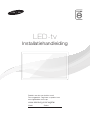 1
1
-
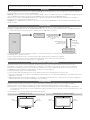 2
2
-
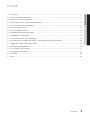 3
3
-
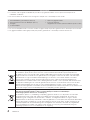 4
4
-
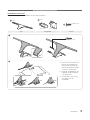 5
5
-
 6
6
-
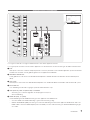 7
7
-
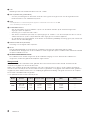 8
8
-
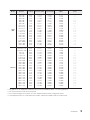 9
9
-
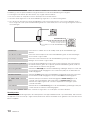 10
10
-
 11
11
-
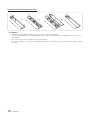 12
12
-
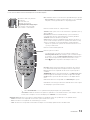 13
13
-
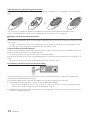 14
14
-
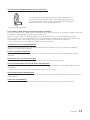 15
15
-
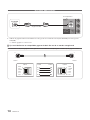 16
16
-
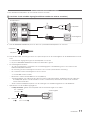 17
17
-
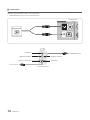 18
18
-
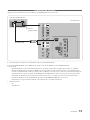 19
19
-
 20
20
-
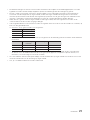 21
21
-
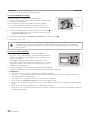 22
22
-
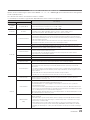 23
23
-
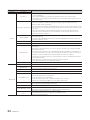 24
24
-
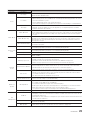 25
25
-
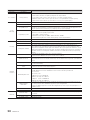 26
26
-
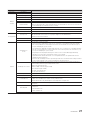 27
27
-
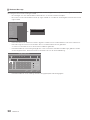 28
28
-
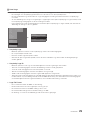 29
29
-
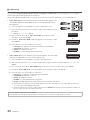 30
30
-
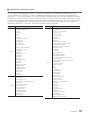 31
31
-
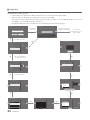 32
32
-
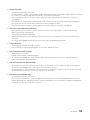 33
33
-
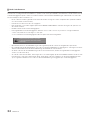 34
34
-
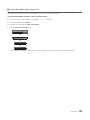 35
35
-
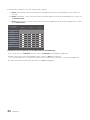 36
36
-
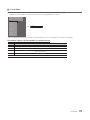 37
37
-
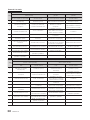 38
38
-
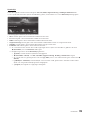 39
39
-
 40
40
-
 41
41
-
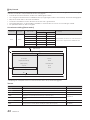 42
42
-
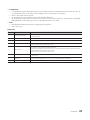 43
43
-
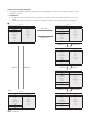 44
44
-
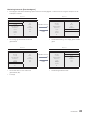 45
45
-
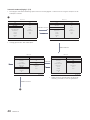 46
46
-
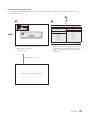 47
47
-
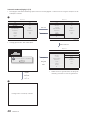 48
48
-
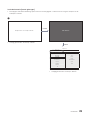 49
49
-
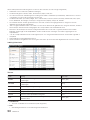 50
50
-
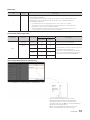 51
51
-
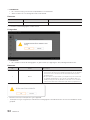 52
52
-
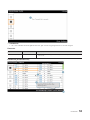 53
53
-
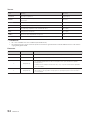 54
54
-
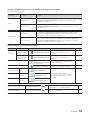 55
55
-
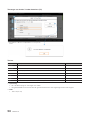 56
56
-
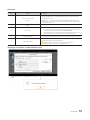 57
57
-
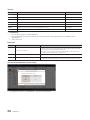 58
58
-
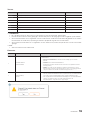 59
59
-
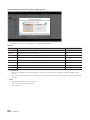 60
60
-
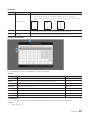 61
61
-
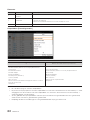 62
62
-
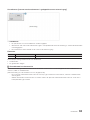 63
63
-
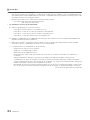 64
64
-
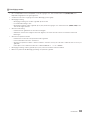 65
65
-
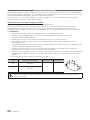 66
66
-
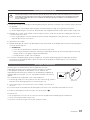 67
67
-
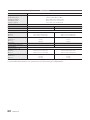 68
68
-
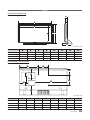 69
69
-
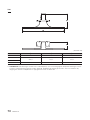 70
70
-
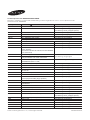 71
71
Samsung HG40ED890UB Handleiding
- Categorie
- Lcd-tv's
- Type
- Handleiding
- Deze handleiding is ook geschikt voor